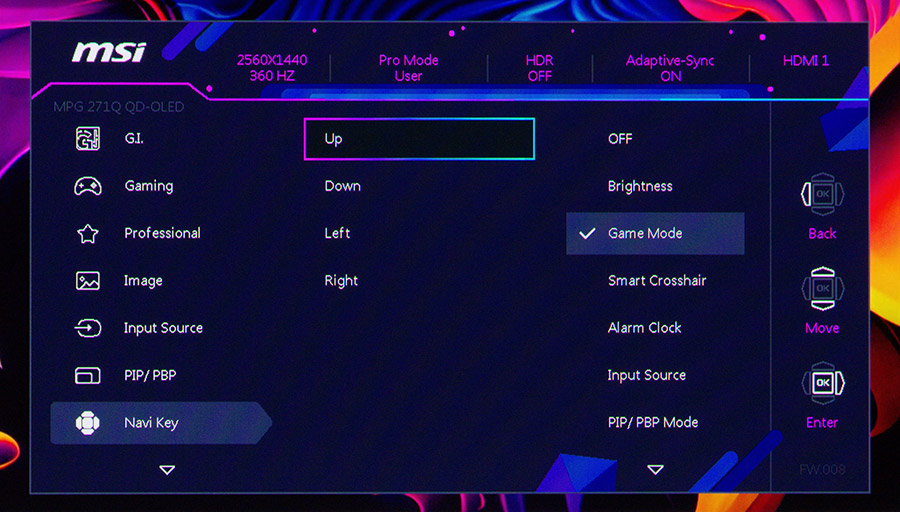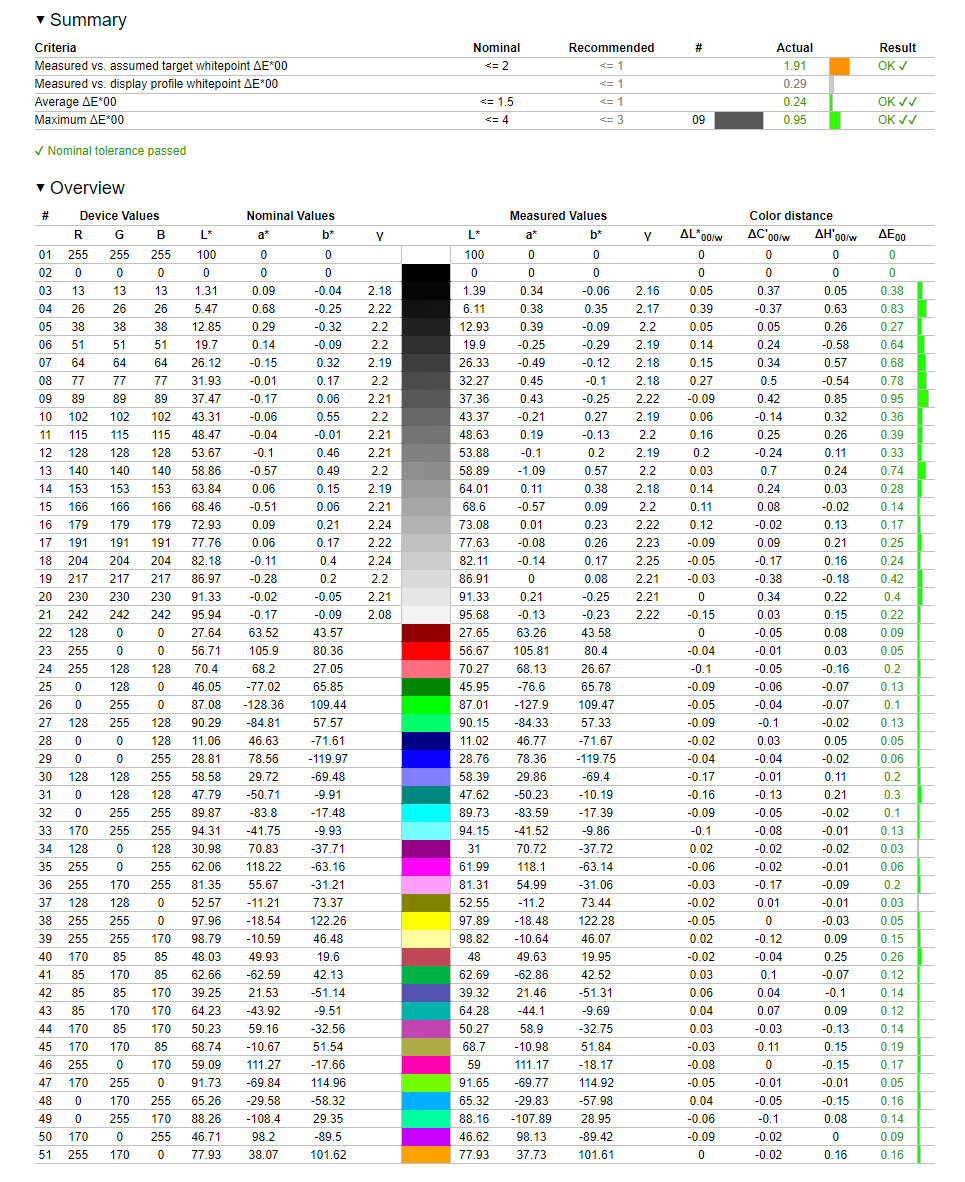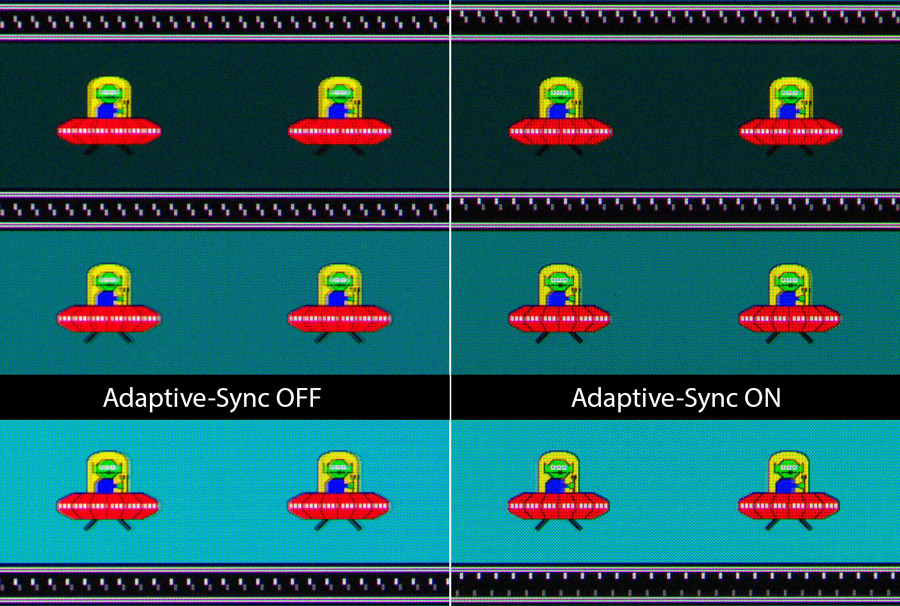Останнього часу на ринку моніторів відбувається просто якийсь бум з виходу новітніх моделей, характеристики яких ще кращі, ніж у попередників. Ось тільки ми почали насолоджуватися частотою оновлення екрана у 165–180 Гц, як нам вже пропонують 240 Гц. Не встигли познайомитися з прогресивними продуктами, як вже готові й ще швидші моделі, причому не на базі матриць TN+Film чи навіть IPS, що було б логічно для таких частот, а на OLED! Такі монітори відрізняються контрастною, насиченою та соковитою картинкою, до якої іншим технологіям ще далеко. Ще й час реакції в них виміряється мікросекундами, що робить їх найкращими продуктами для ігор. Але у моніторів з органічними світлодіодами є й свої недоліки, як-от висока вартість готових виробів та можливість з часом вигоряння матриці. З іншого боку, виробники впроваджують технології продовження життя екранів та деякі вже гарантують строк у два роки, що з ними нічого не трапиться. Звісно, працювати вони можуть довше, що робить сучасні монітори з OLED привабливішими для споживачів, лише ціна може відвадити деяких з них. В цьому огляді ми саме й розглянемо одну з таких новітніх моделей з частотою оновлення 360 Гц виробництва MSI — MPG 271QRX QD-OLED.
MSI MPG 271QRX QD-OLED
Монітор виконано на сучасній матриці QD-OLED з роздільною здатністю 2560x1440 точок, що для пристрою такого рівня можна назвати вдалим рішенням, бо дорога модель з Full HD буде виглядати дивно, а забезпечити 4K відповідним фреймрейтом буде важко навіть з топовою відеокартою. Крім високої частоти оновлення у 360 Гц монітор також має час відгуку у 0,03 мс, що робить його просто ідеальним для гри у проєкти жанру FPS. Також MPG 271QRX QD-OLED підтримує Adaptive-Sync, що зробить зображення плавним й без розривів у динамічних сценах. Використовується матриця нового покоління, тож виробник обіцяє кращу чіткість тексту, аніж було в старих продуктах. Заявлений обсяг кольорового простору sRGB на рівні 138%, а DCI-P3 — 99%, що робить його придатним не тільки для ігор, а й для перегляду графічного та відео контенту, ще й в HDR-якості завдяки підтримці DisplayHDR True Black 400. Але й це не все і розважальними можливостями він не обмежений — виробник обіцяє Adobe RGB на рівні 99%, що дозволяє користувачу працювати в графічних та відео редакторах. Роздільна здатність Quad HD з високою частотою оновлення матриці потребує швидких інтерфейсів, тож монітор оснащено одним DisplayPort 1.4a та двома HDMI 2.1, а також одним USB Type-C з альтернативним режимом — всі вони забезпечують частоту у 360 Гц. Також є підтримка Power Delivery у 90 Вт, ну й, звісно, новомодна та вже популярна в ігрових пристроях KVM-функціональність. Динаміків, на жаль, немає, хоча іноді вони бувають корисні.
| Виробник | MSI |
|---|---|
| Модель | MPG 271QRX QD-OLED |
| Діагональ | 26,5″ |
| Співвідношення сторін | 16:9 |
| Радіус заокруглення екрана | – |
| Роздільна здатність екрана | 2560x1440 (QHD) |
| Тип матриці | QD-OLED |
| Розмір пікселя, мм | 0,233 |
| Покриття матриці | Напівглянцеве (Anti-Reflection) |
| Тип підсвітки | – |
| Час реакції матриці, мс | 0,03 (GTG) |
| Частота оновлення, Гц | 360 |
| Максимальна яскравість, кд/м² | 250 |
| Статична контрастність | 1500000:1 |
| Підтримка HDR | DisplayHDR True Black 400 |
| Кількість відображуваних кольорів, млн | 1,07 (10 bit) |
| Охоплення кольорового простору sRGB / Adobe RGB / DCI-P3, % | 138 / 98 / 99 |
| Максимальні кути огляду (вертикальні/горизонтальні) | 178 / 178 |
| Відеовходи | 1x DisplayPort 1.4a (2560x1440@360Гц), 2x HDMI 2.1 (2560x1440@360Гц), 1x USB Type-C (DP, 2560x1440@360Гц, PD 90W) |
| Додаткові роз’ємі | 1х 3,5-мм вихід на навушники |
| USB-хаб | 2x USB 2.0 Type A |
| Вбудовані динаміки, Вт | – |
| Можливість регулювання екрана | Кут нахилу –5°/+20°, поворот –30°/+30°, обертання на –90/+90 градусів, зміна висоти 0–110 мм |
| Кріплення VESA, мм | 100 x 100 |
| Енергоспоживання, Вт | н/д |
| Розміри (з урахуванням підставки), мм | 610 x 422 x 242 |
| Вага (з урахуванням підставки), мм | 8,3 |
| Додатково | Підтримка VESA AdaptiveSync, KVM, роз’єм замку Kensington |
| Середня вартість, грн | 45599 |
Комплект постачання
Монітор постачається у великій коробці з кольоровою поліграфією, на якій зображено пристрій та вказані його особливості. Для облегшення перенесення є нейлонова ручка.


В комплекті постачання присутні документація, стійки для кріплення кронштейна VESA100, кабелі живлення та USB з HDMI, а також розібрана ніжка. Цікаво, що виробник вирішив з монітором покласти саме кабель HDMI, бо зазвичай в комплекті можна зустріти DisplayPort. Скоріше за все, таким чином компанія вирішила виділити підтримку інтерфейсу версії 2.1.
Зовнішній вигляд
Монітор має сучасний дизайн й всю площу його передньої панелі займає матриця, а рамок, як таких, фактично й немає — вже який рік виробники використовують таку конструкцію й навряд чи будуть зміни в найближчому майбутньому.
Звісно, фізично рамки поки що нікуди не ділися, вони є на матриці, але невеличкі. Тут рамка з боків дорівнює 10 мм, нагорі — 5 мм, а знизу вже доходить до 15 мм, але через технологію захисту матриці від вигоряння, зображення періодично зміщується на декілька міліметрів, тож є додаткові пікселі з кожної сторони. Така технологія вже зустрічалася в моніторі MEG 342C QD-OLED. Унизу рамка має декоративний елемент у вигляді приклеєної до екрана пластинки з логотипом MSI, а обрамлення самої матриці тут металеве. Все зроблено якісно та виглядає дуже стильно.
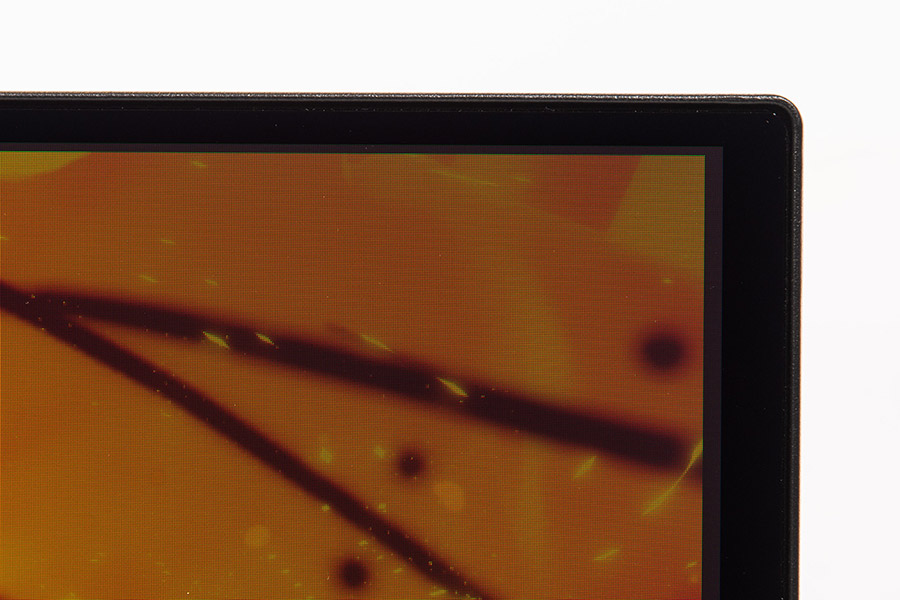

На зворотному боці виробник вирішив відійти від популярної округлої форми кришки на всю площу та зробив окремий кожух блоку керування з кутами, але він не виглядає відчужено і його дизайн виконано у загальному стилі з іншими елементами монітора.
Крім того, матриця встановлена в окремий металевий кожух товщиною десь у 4,5 мм, що потребує обережного поводження з нею, тому за боки монітор краще не чіпати.
В цілому, дуже цікаве рішення, яке робить цю модель витонченою та елегантною. Звісно, товста кришка блока керування додає брутальності пристрою, але в більшості випадків користувач задню частину побачить лише у процесі розпаковування та збирання монітора, а увесь інший час вона буде знаходитися з боку стінки.
Через вбудований блок живлення зробити її тонше не вийшло, зате інженери MSI змогли позбутися активного охолодження, яке зустрічається в подібних продуктах. Зверху кришки, а також по боках, є решітки, через які виходить гаряче повітря.
Не обійшлося й без RGB-підсвітки статичного логотипа MSI, яка за фабричним налаштуванням увімкнута та має червоний колір, але після встановлення фірмового застосунку Gaming Intelligence користувач отримає й іншу палітру та ефекти.
Індикатор активності монітора знаходиться в центрі знизу екрану й у ввімкненому стані світиться білим кольором, але не дуже яскраво, тож відвертати увагу не буде. В режимі очікування він блимає янтарним світлом.


Над індикатором на зворотній стороні є п’ятипозиційна кнопка-джойстик, функціональна клавіша й кнопка вмикання пристрою. Клавіша G буде працювати після встановлення все того ж Gaming Intelligence.
Інтерфейсні роз’єми знаходяться зліва, трохи вище органів керування монітором. Тут є 3,5-мм роз’їм для навушників, два HDMI 2.1, один DisplayPort 1.4a та один USB Type-C з підтримкою приймання відеосигналу та заряджання пристроїв потужністю до 90 Вт. Є також вхід для хабу на два порти USB 2.0 — не швидкісні, але для периферії у режимі KVM їх цілком достатньо. З правої сторони знаходиться мережевий роз’єм живлення та проріз для замка Kensington.


Ніжка доволі масивна, виконана з металу з пластиковими накладками та має глянцеву вставку, яка буде добре збирати на собі пил на подряпини. Знизу є проріз для протягування кабелів.


Основа також з металу з пластиковою накладкою, кріпиться до стійки завдяки гвинту. Звісно, простіше буде спочатку ніжку вставити механізмом в пази на моніторі, а вже потім збирати її далі.



За необхідністю замість комплектної ніжки можна використовувати кронштейн стандарту VESA100.
Монітор може змінювати кут нахилу на –5°/+20°.


Монітор може змінювати висоту на 110 мм, також є функція повороту на –30°/+30° й обертання на –90/+90 градусів, так званий pivot.


Меню керування
Для керування монітором передбачено п’ятипозиційний джойстик, який розташовано по центру знизу, на задній панелі. Після натискання на нього користувач потрапляє в стандартне для MSI меню. Нагорі вказана роздільна здатність та частота оновлення, використаний профіль, режим роботи технології HDR та Adaptive-Sync, а також активний інтерфейс підключення до ПК. Меню іноді доволі повільне й при обиранні того чи іншого режиму може вимикати екран на декілька секунд та зникати, після чого довго не реагувати на кнопку виклику. Першій розділ — G.I., де зібрані налаштування функції KVM, екранного та оптичного прицілу.
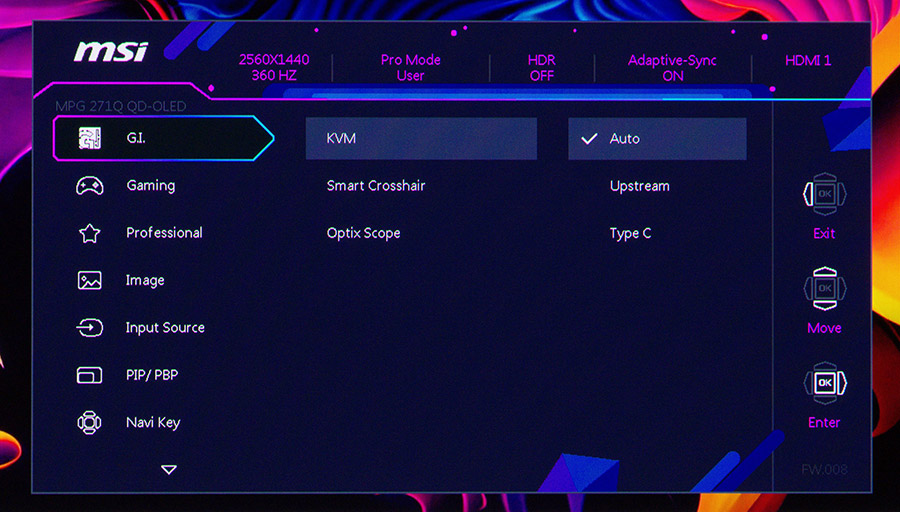
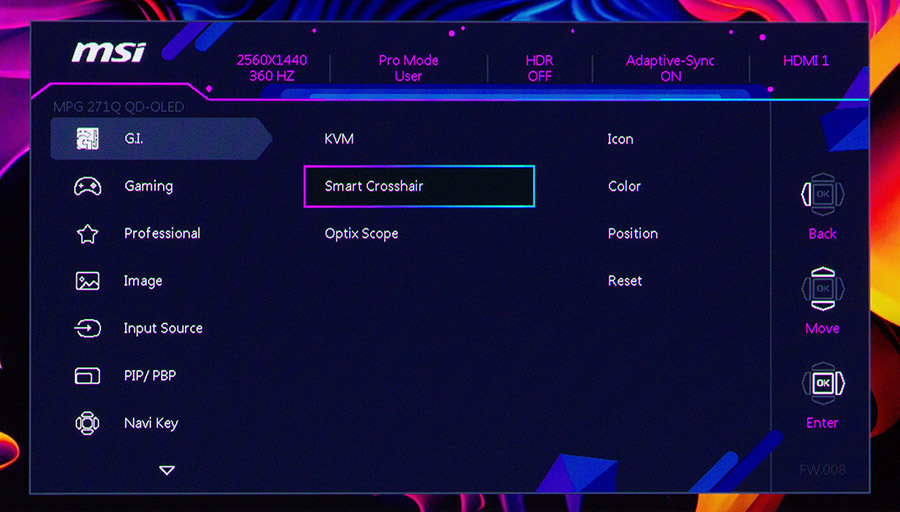
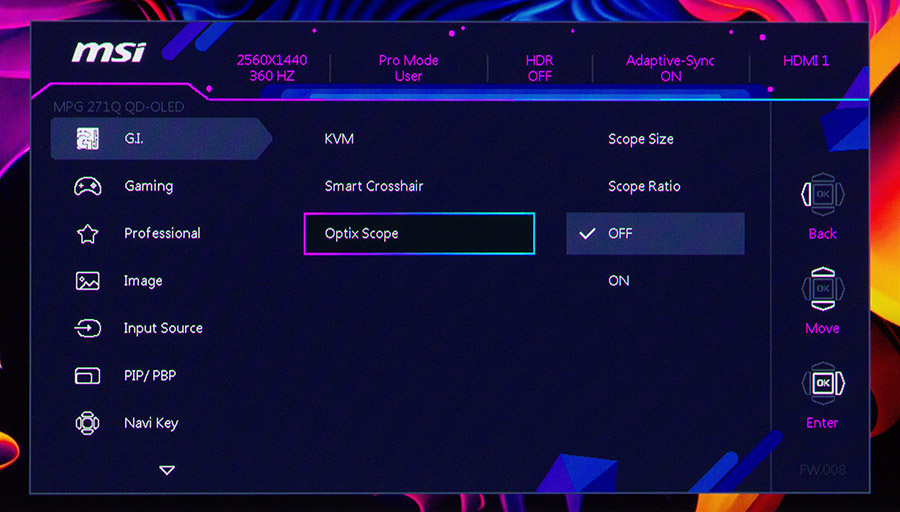
В Gaming можна обрати профіль роботи монітора з насиченими кольорами Premium Color або звичайний User, чи один з ігрових режимів — FPS, Racing, RTS та RPG. Є налаштування екрана для темних сцен, активування та розміщення лічильника кількості кадрів на секунду, таймеру й вмикання технології Adaptive-Sync.
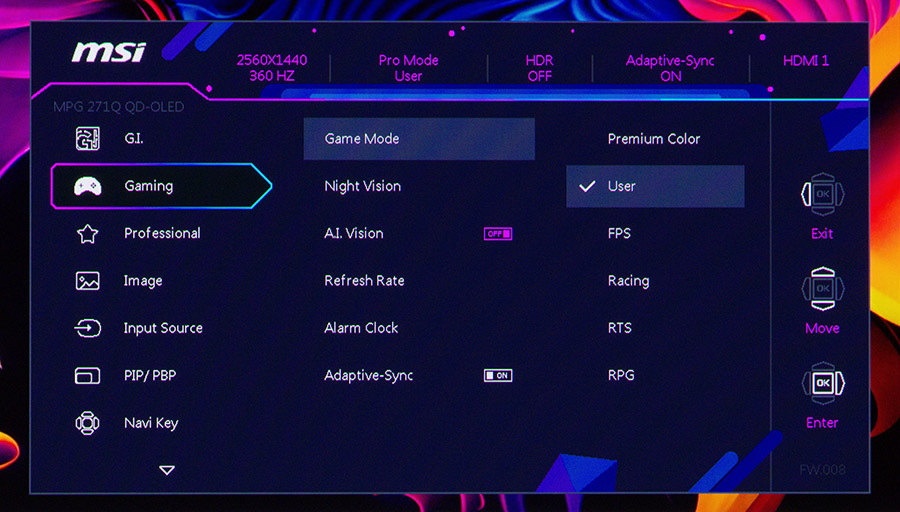
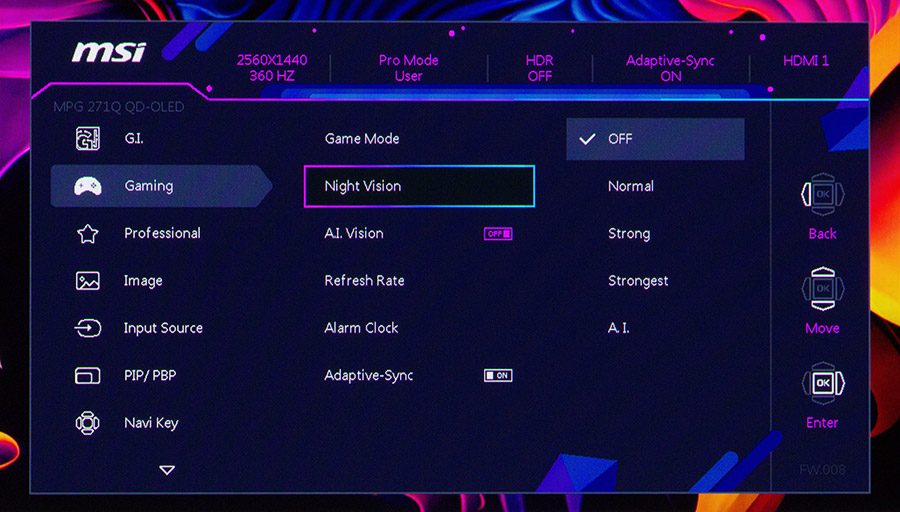
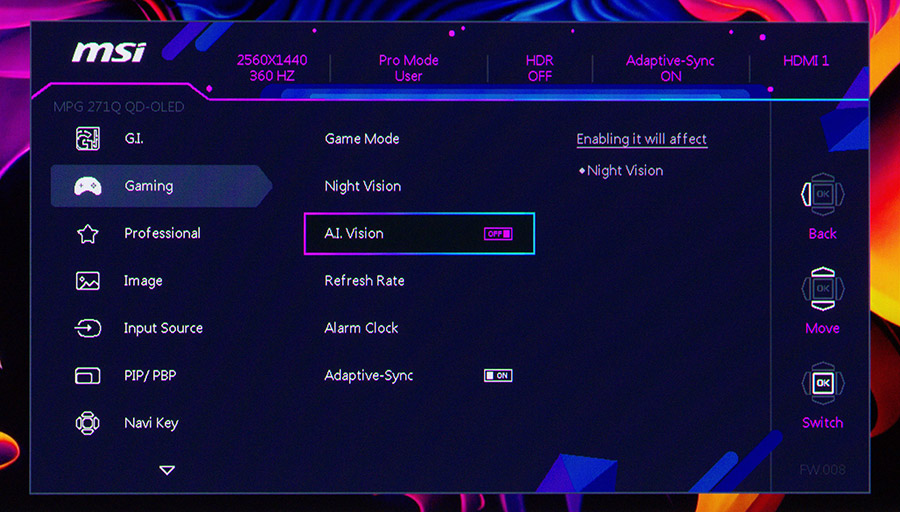
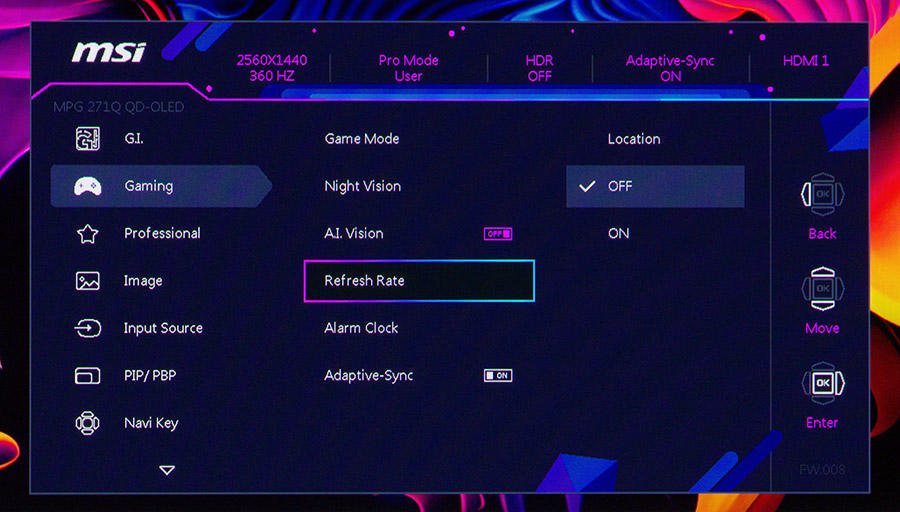
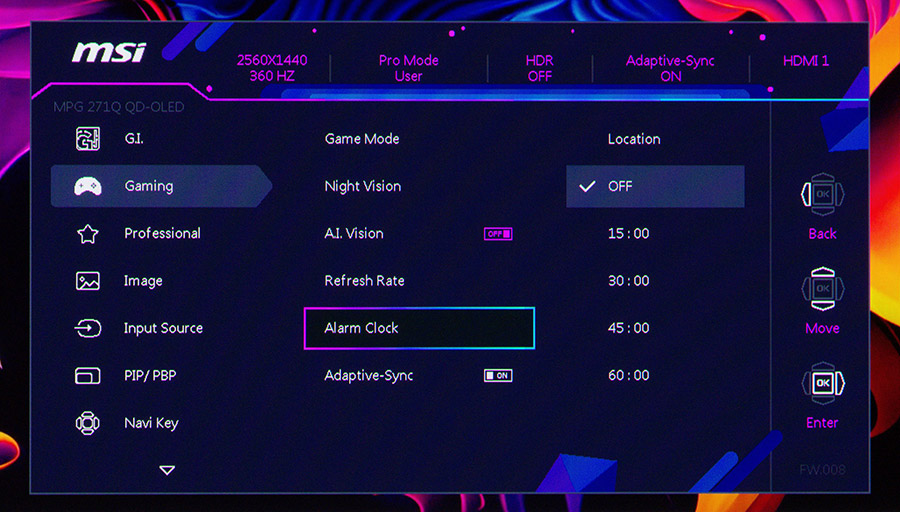
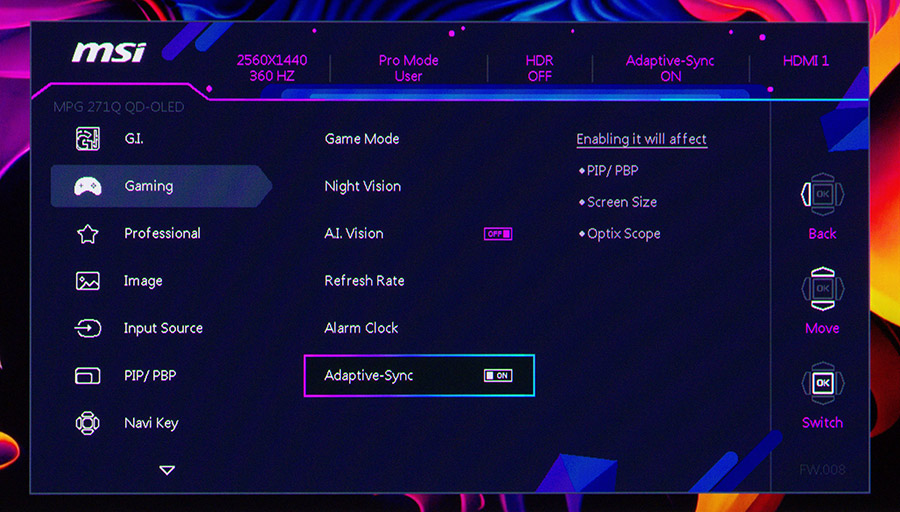
Professional дозволяє обрати інші режими функціонування монітора, такі як Eco та User, а також для зменшення кількості шкідливого блакитного світла, перегляду фільмів, офісної роботи, дизайнерської роботи з кольором (sRGB, Adobe RGB та Display P3). Є опції з покращення зображення.
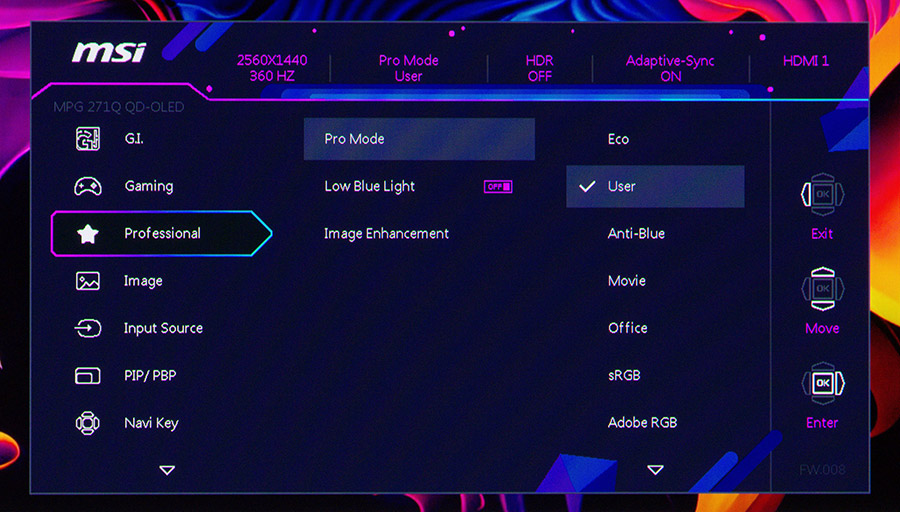
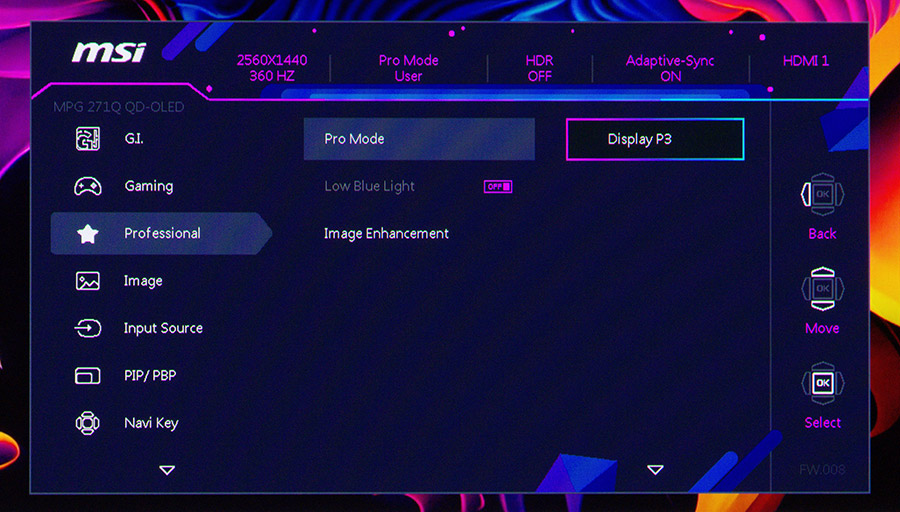
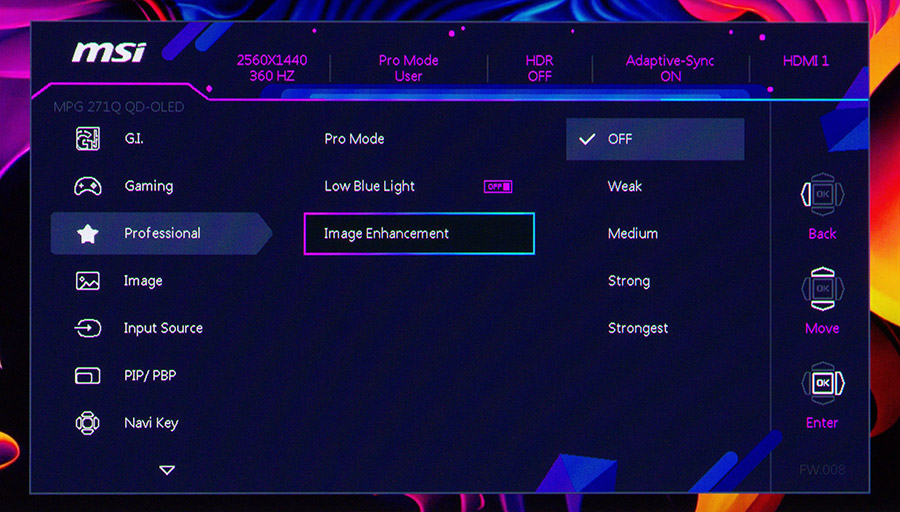
В Image можна налаштувати яскравість та контрастність зображення, різкість та температуру. Є опції по вибору співвідношення розміру екрана та технологій HDR.
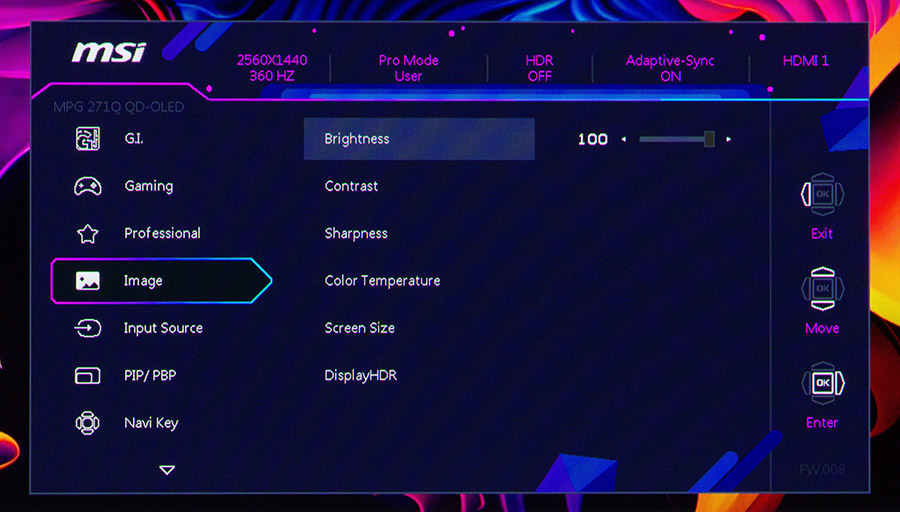
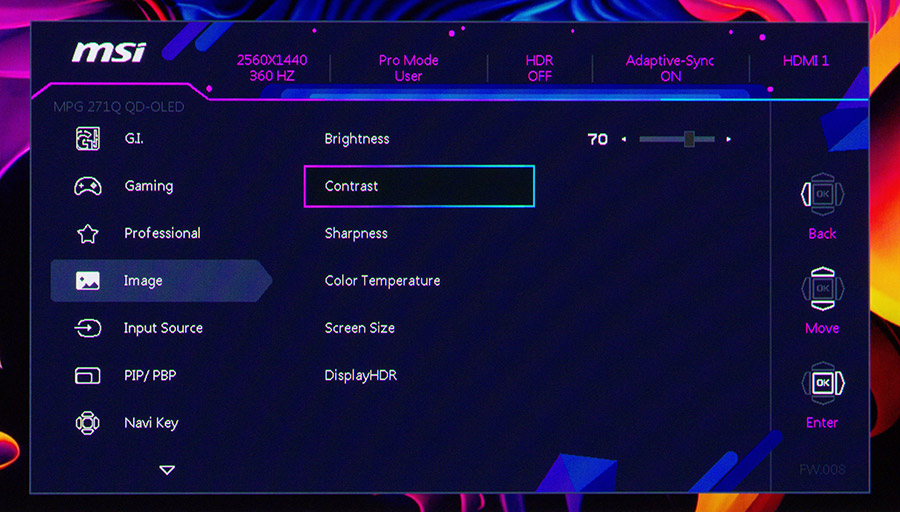
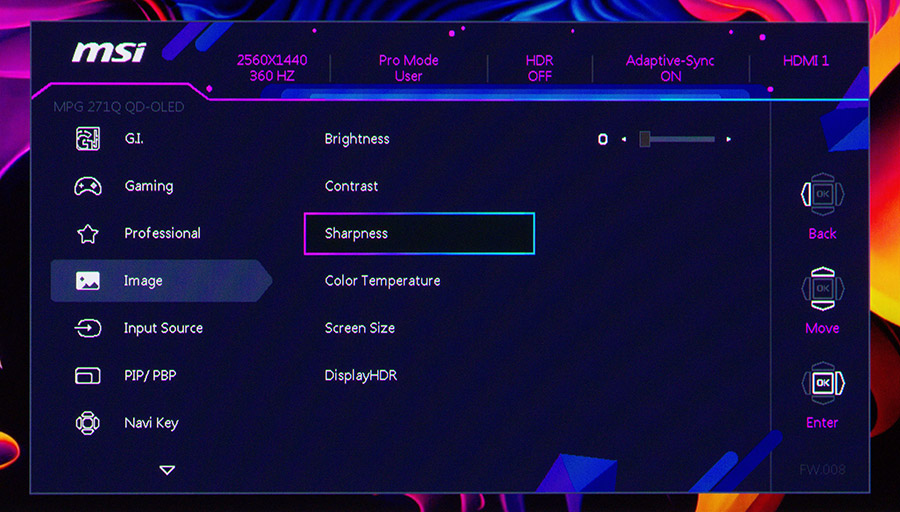
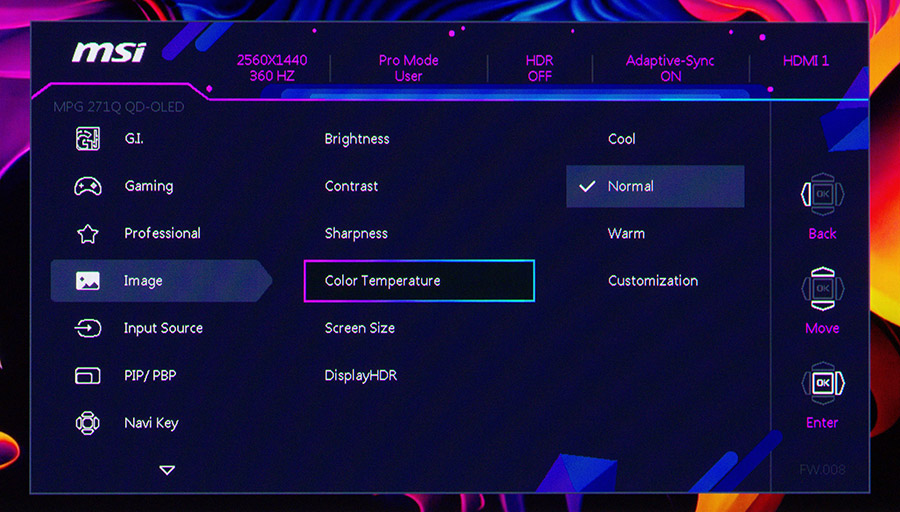
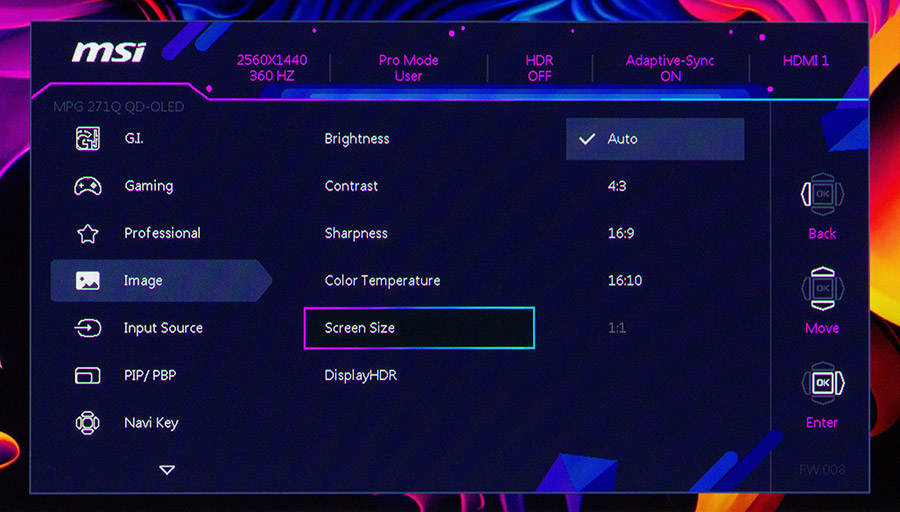
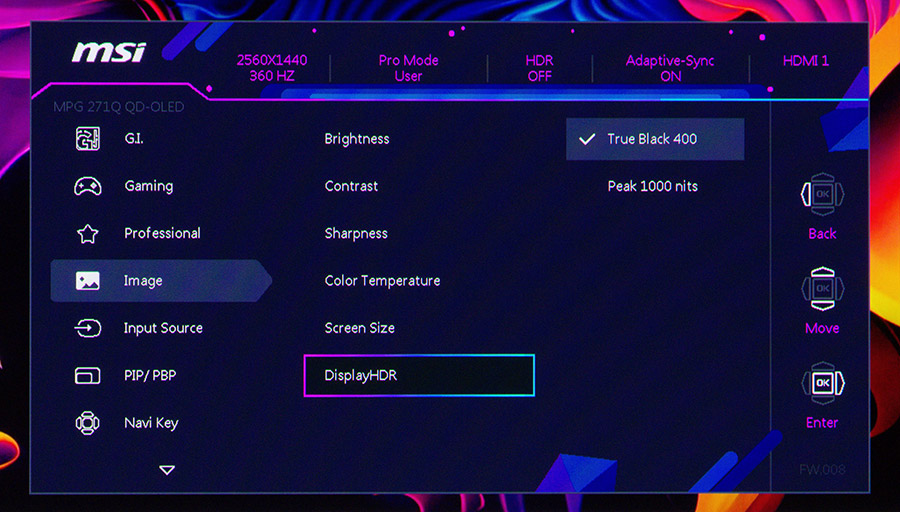
Наступні розділи дозволяють обрати джерело відеосигналу, або залишити автовизначення, розділити екран навпіл та демонструвати зображення з двох джерел.
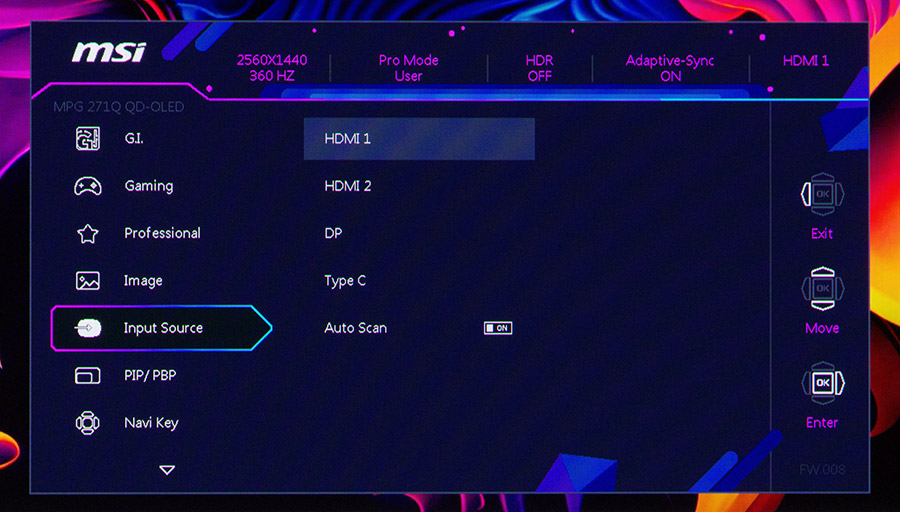
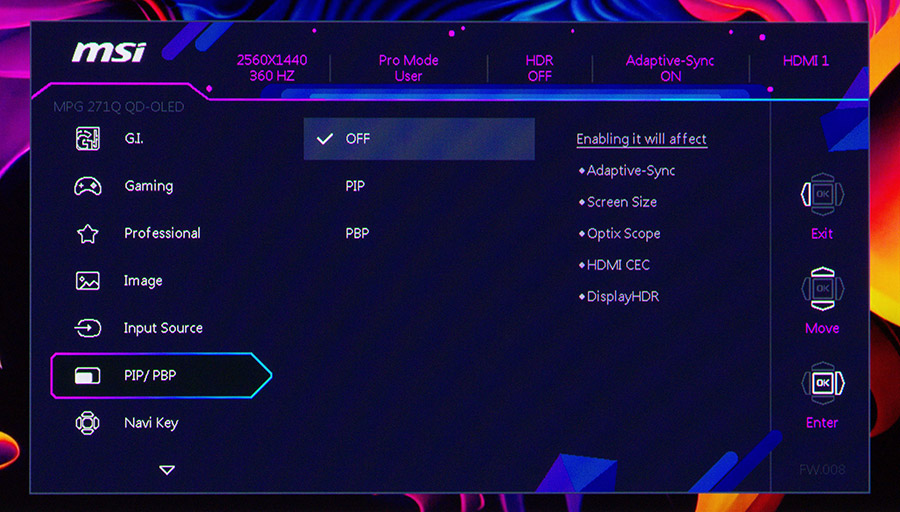
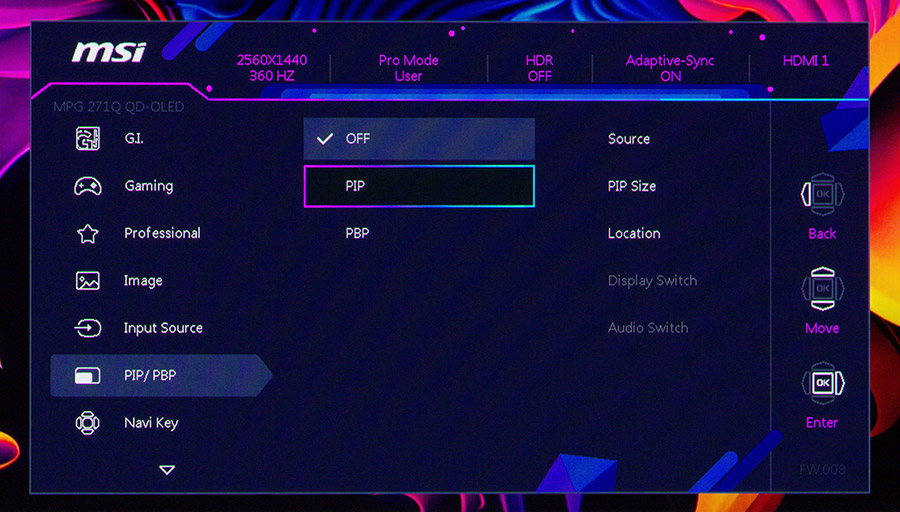
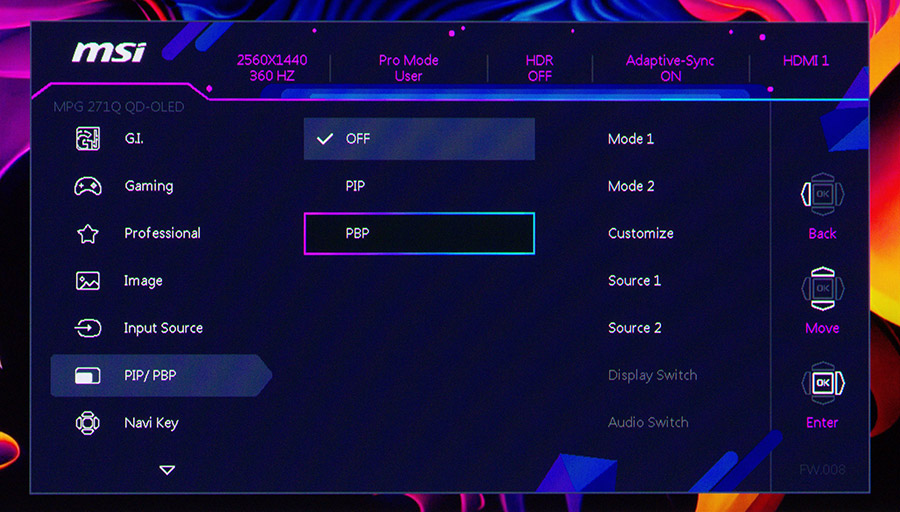
Navi Key розрахований на налаштування джойстика, де можна призначити швидкій вибір певної функції на одну з чотирьох його позицій.
Settings — тут можна обрати мову інтерфейсу та його прозорість, налаштувати RGB-підсвітку та індикатор вмикання пристрою, режим роботи HDMI, активувати можливість заряджання мобільних пристроїв від USB Type-C або скинути налаштування до заводських параметрів.
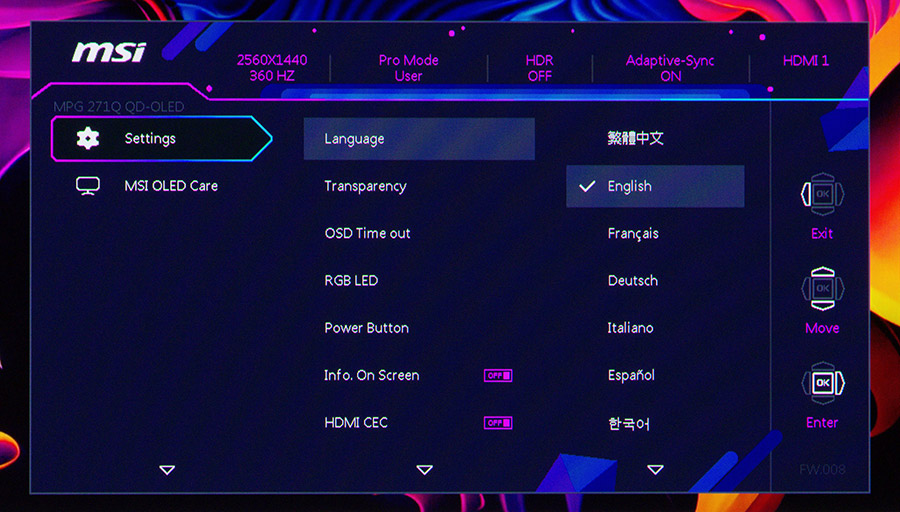
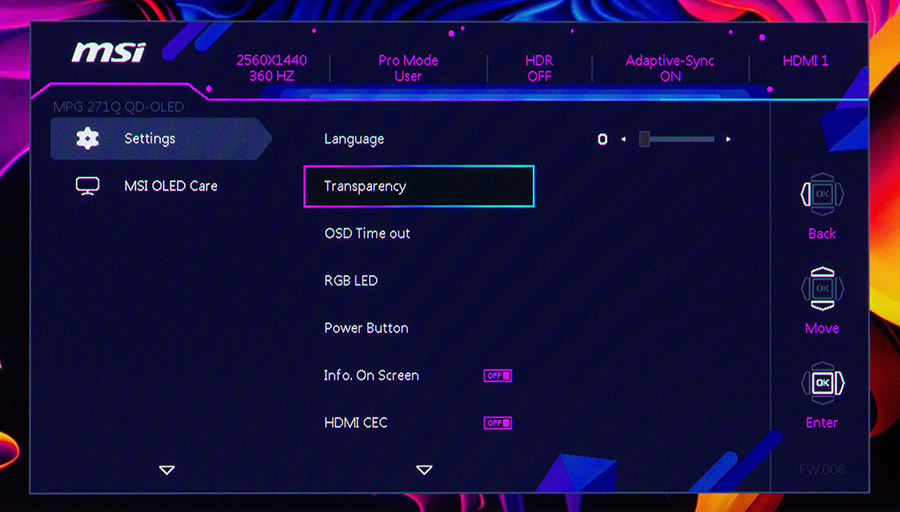
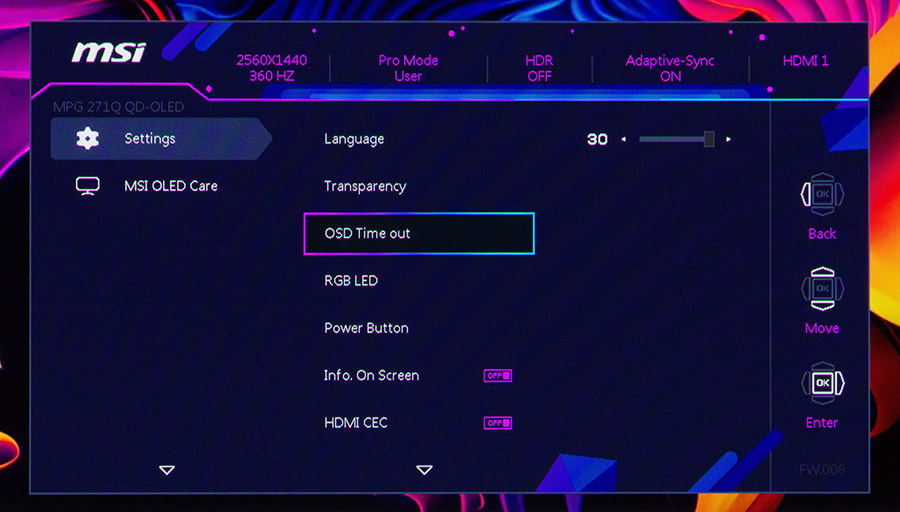
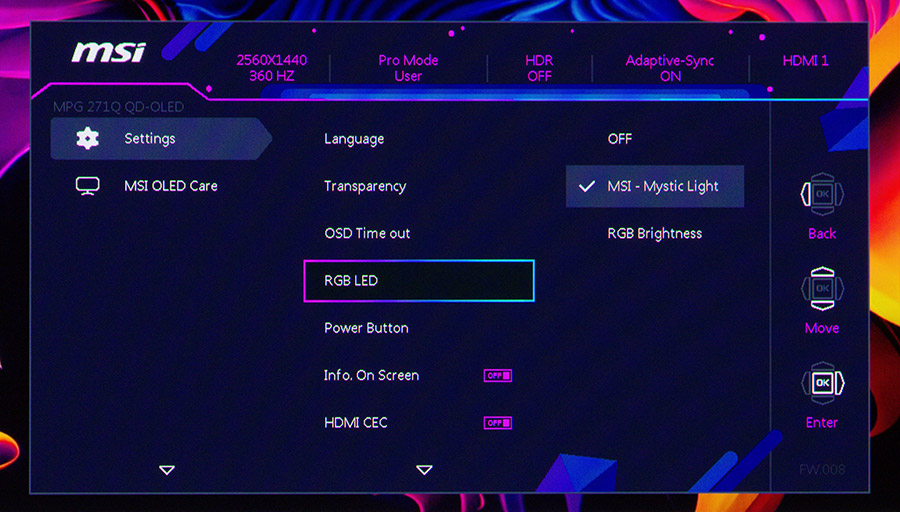
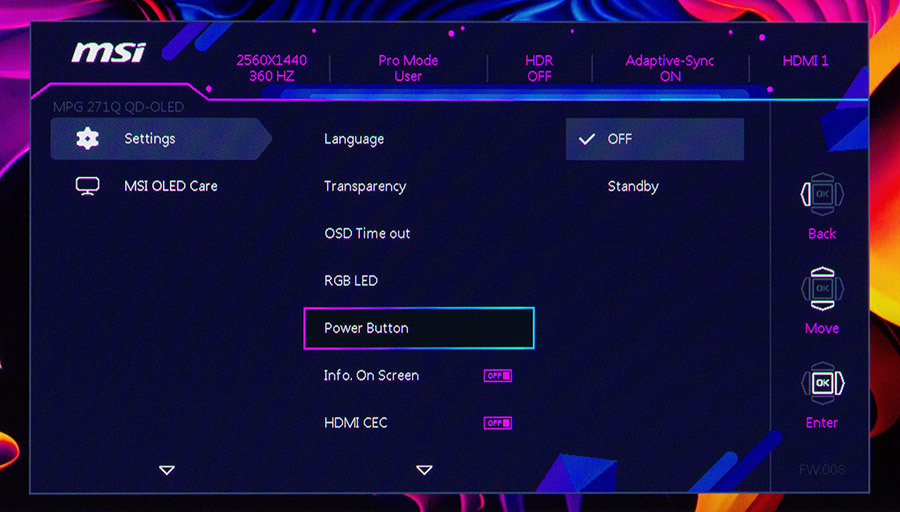
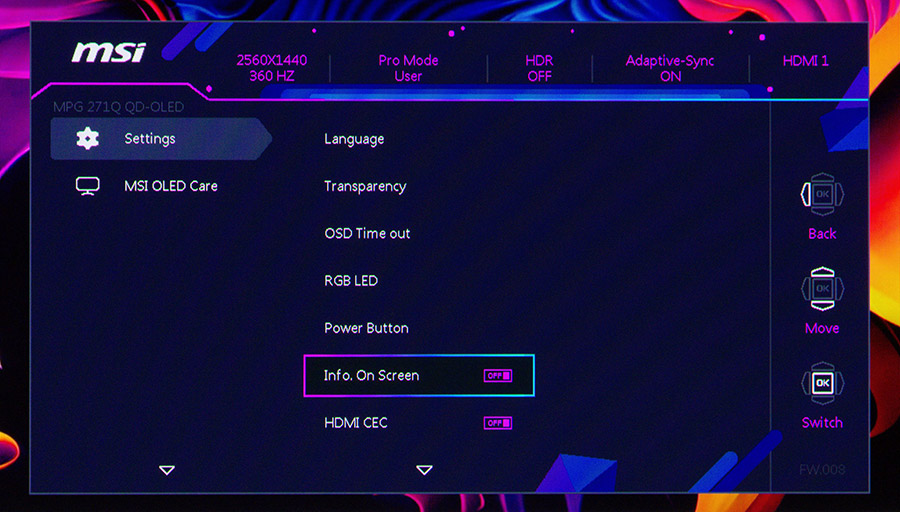
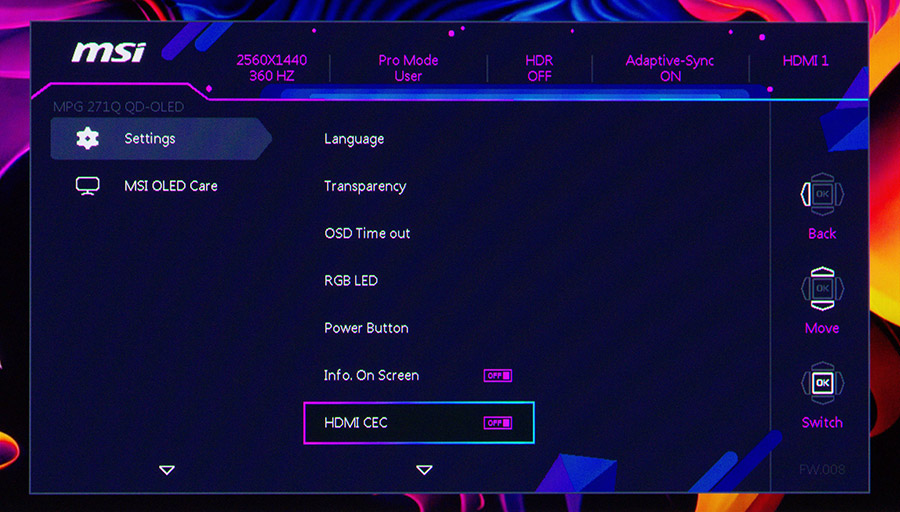
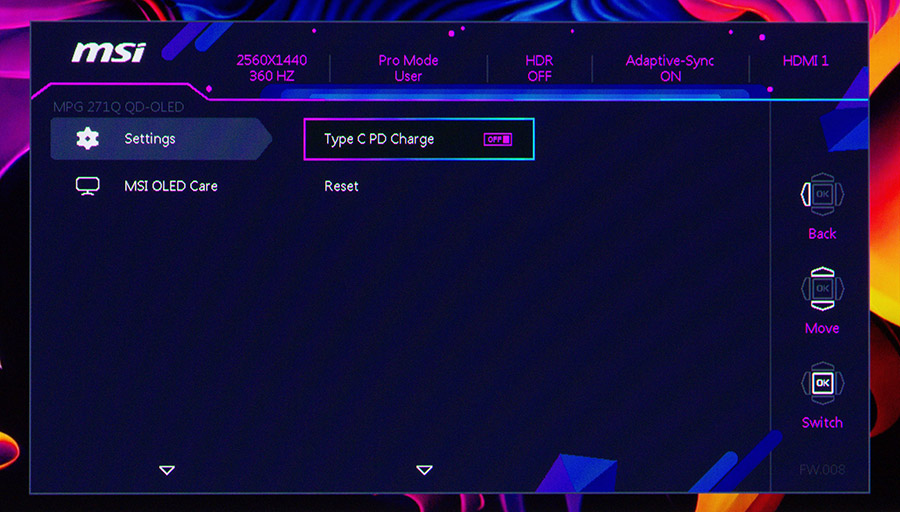
В MSI OLED Care знаходиться керування технологіями з забезпечення довгої служби панелі та інформація про неї.
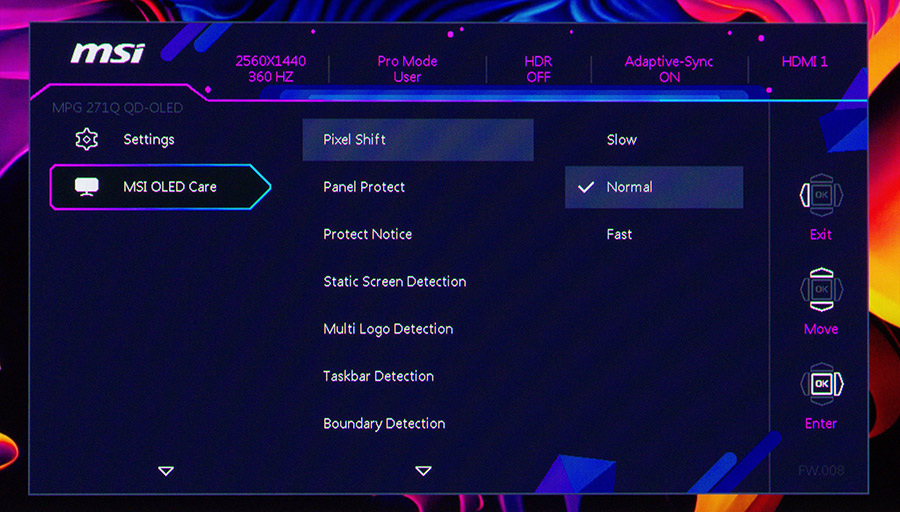
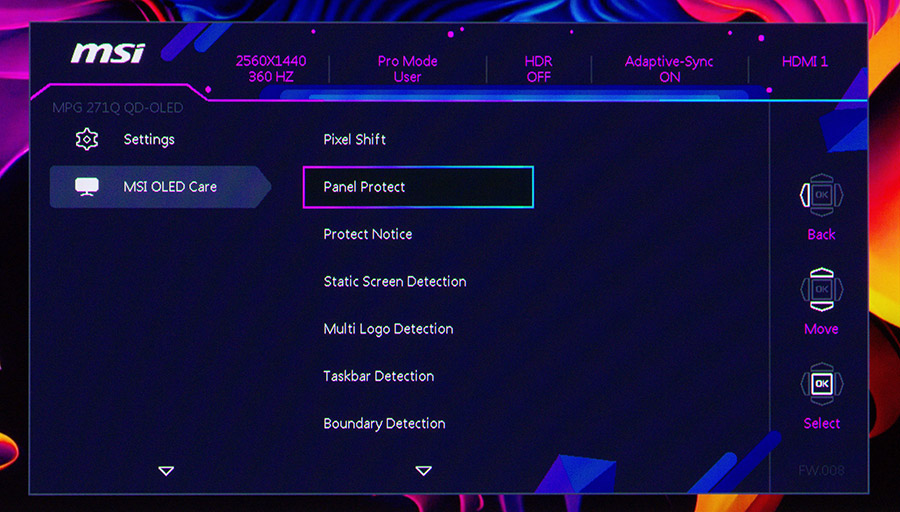
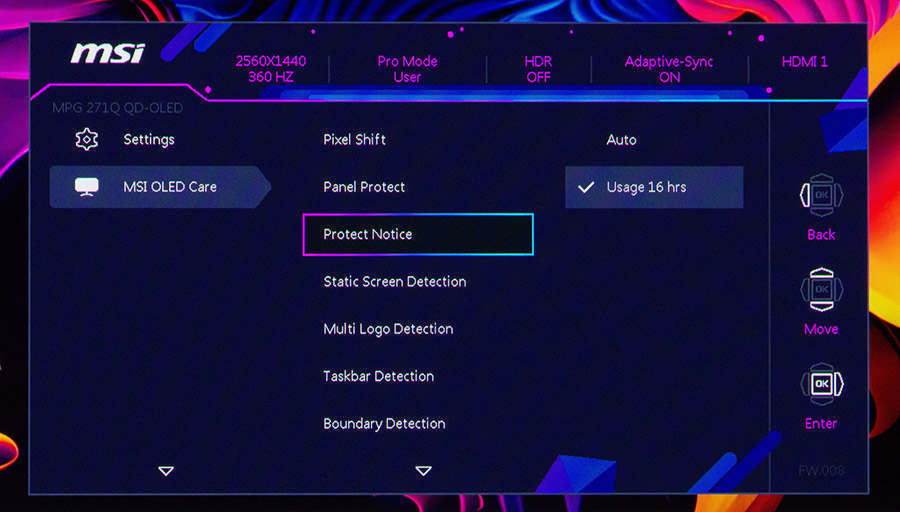
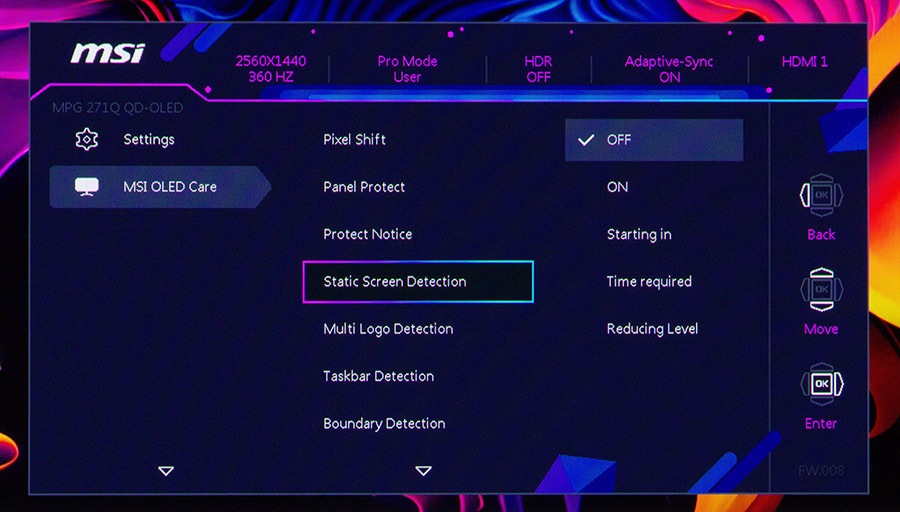
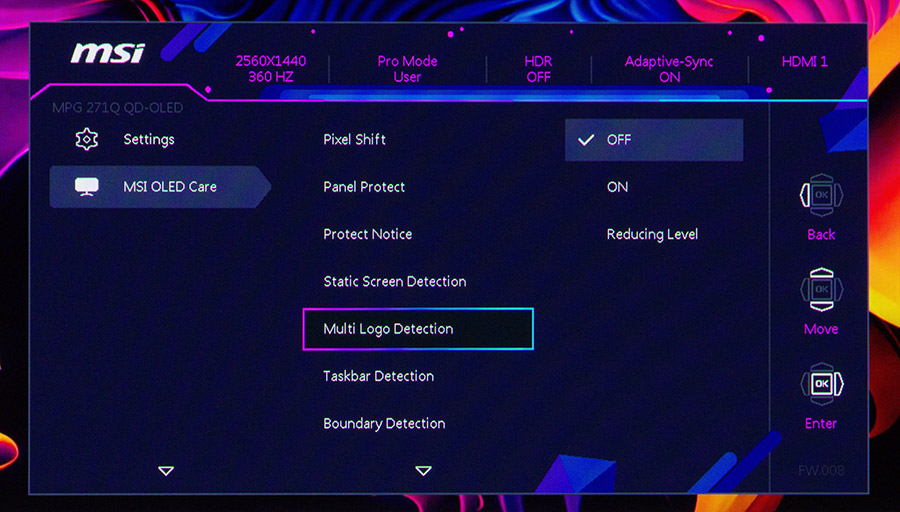
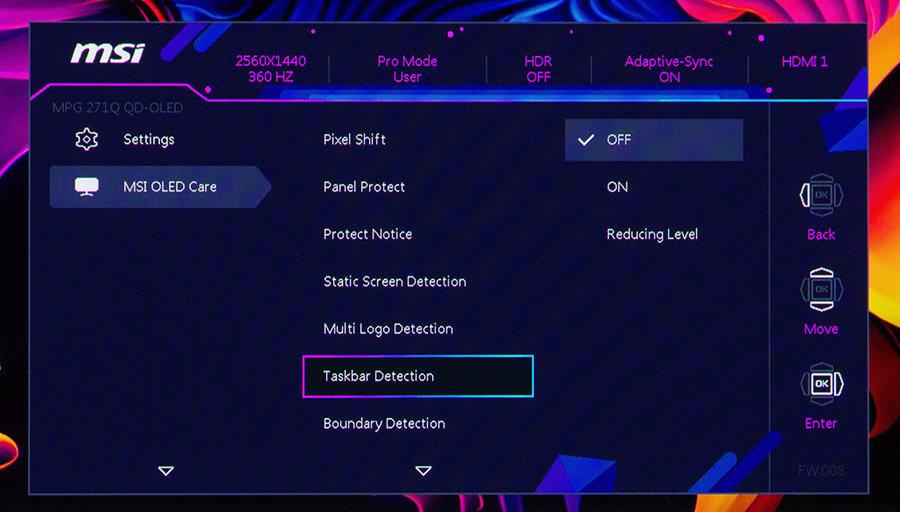
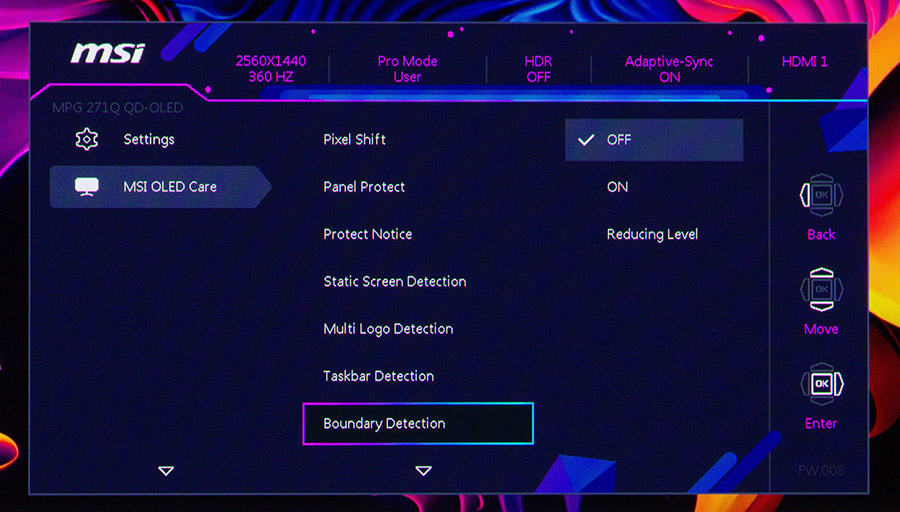
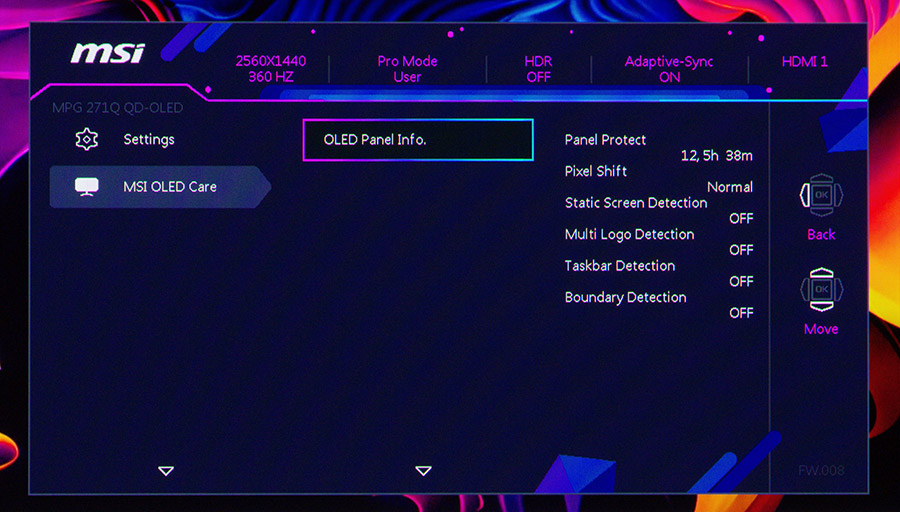
Програмне забезпечення
До монітора виробник пропонує завантажити драйвер з колірним профілем та застосунок Gaming Intelligence, який повторює меню й дозволяє також налаштувати RGB-підсвітку. Ще за допомогою програми можна оновити пристрій.
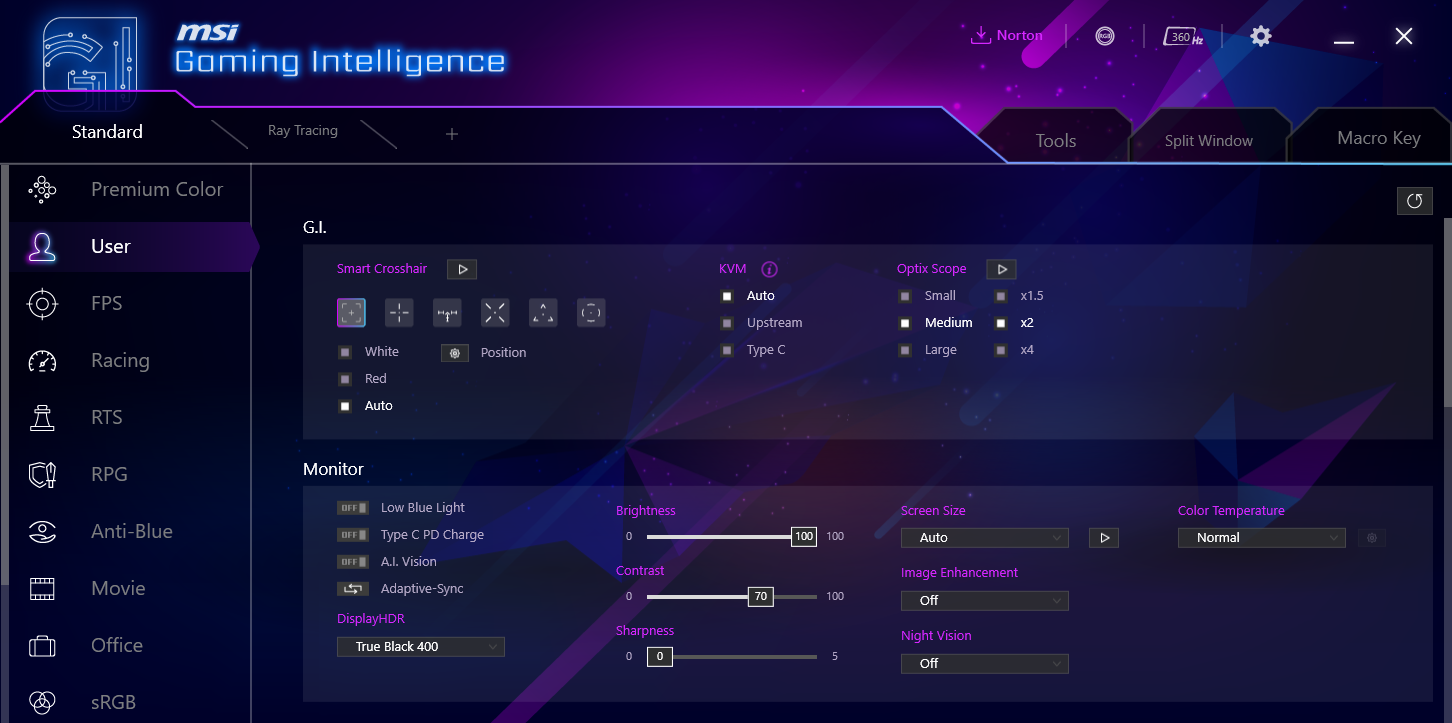
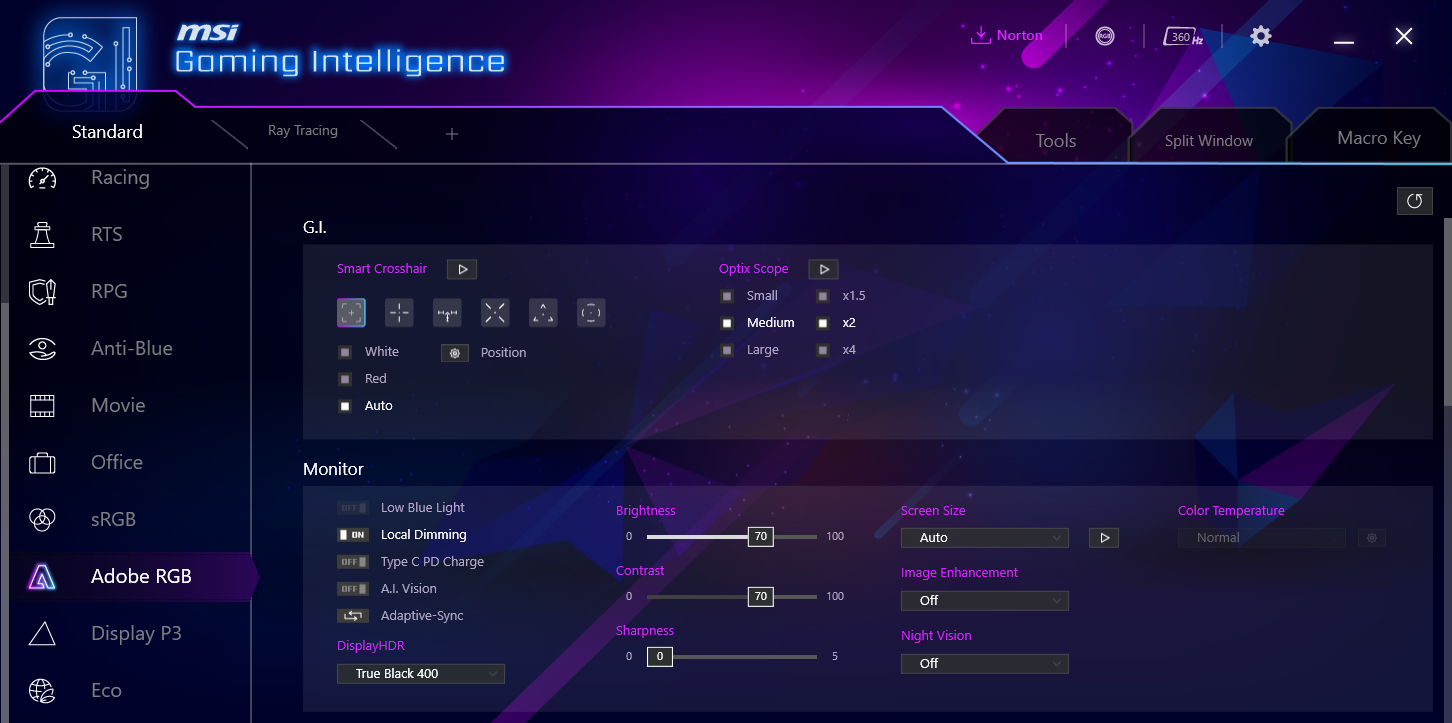
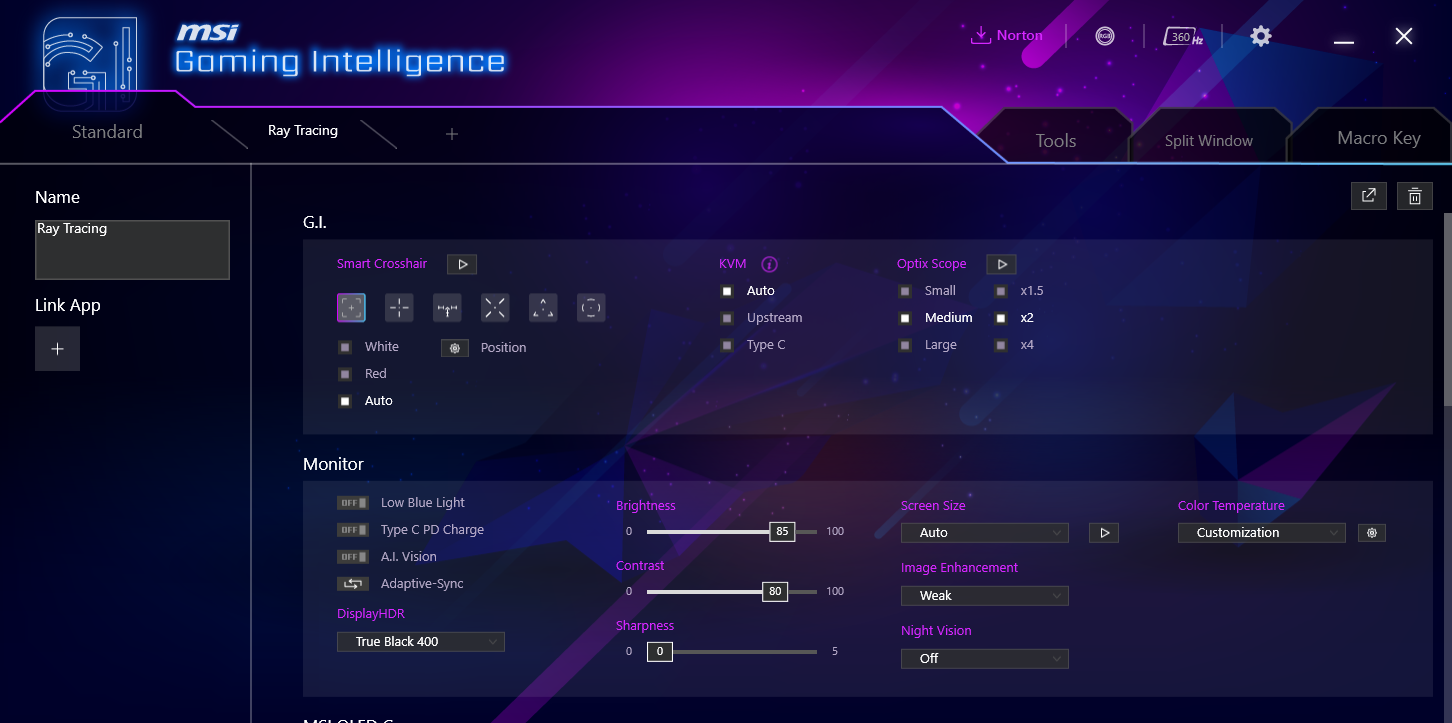
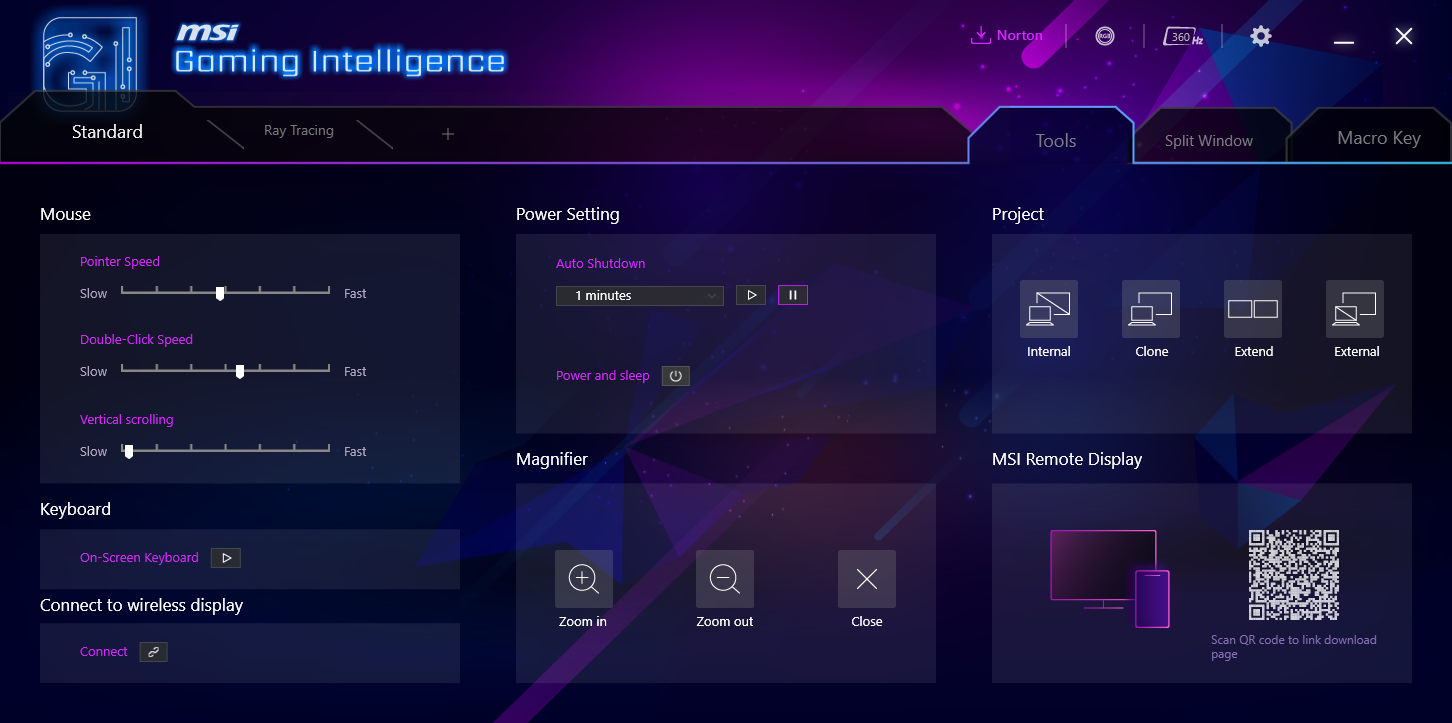
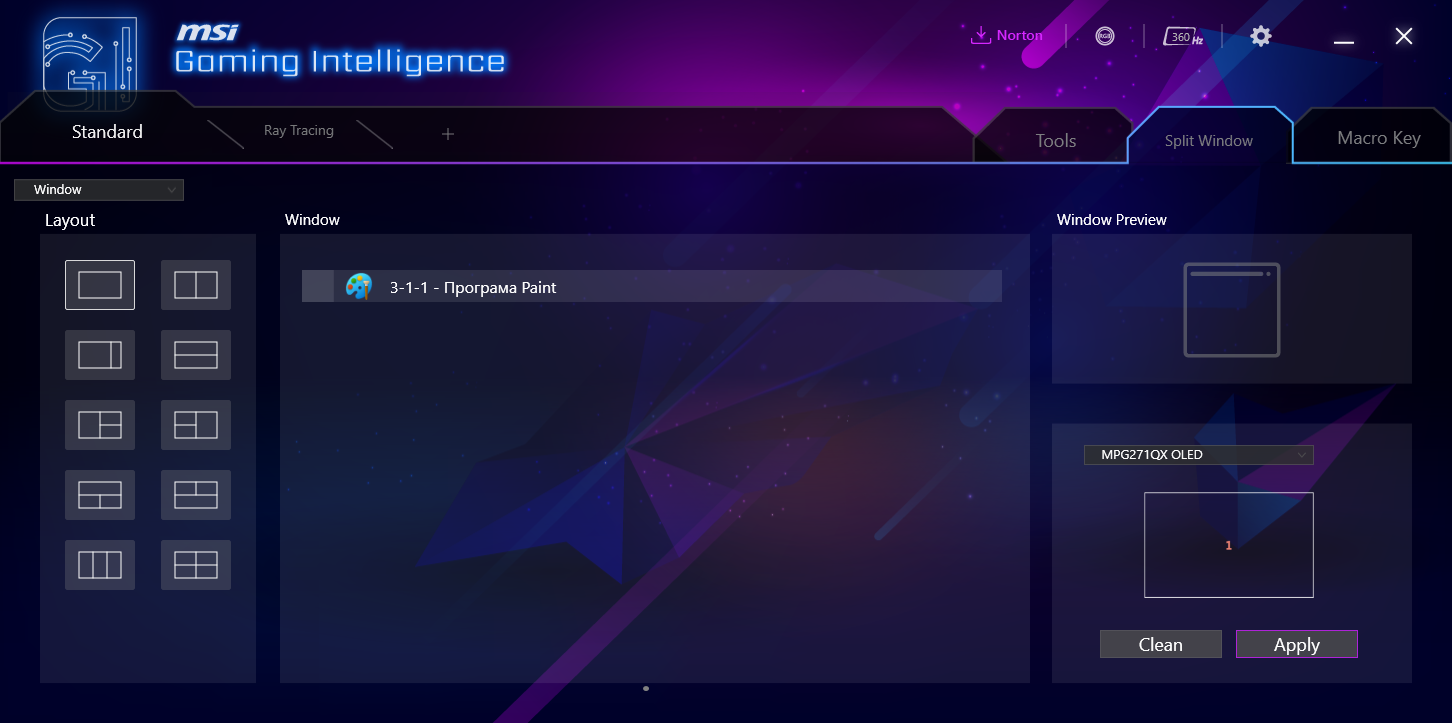
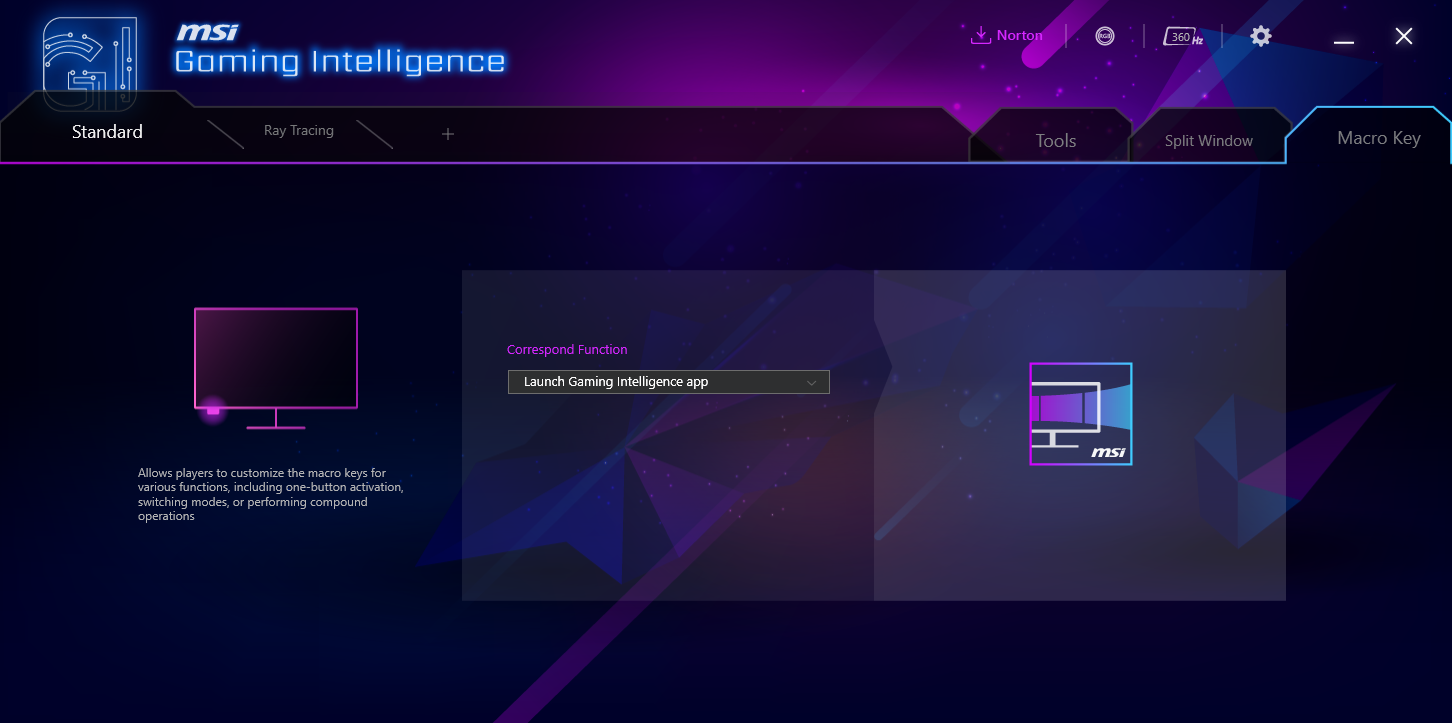

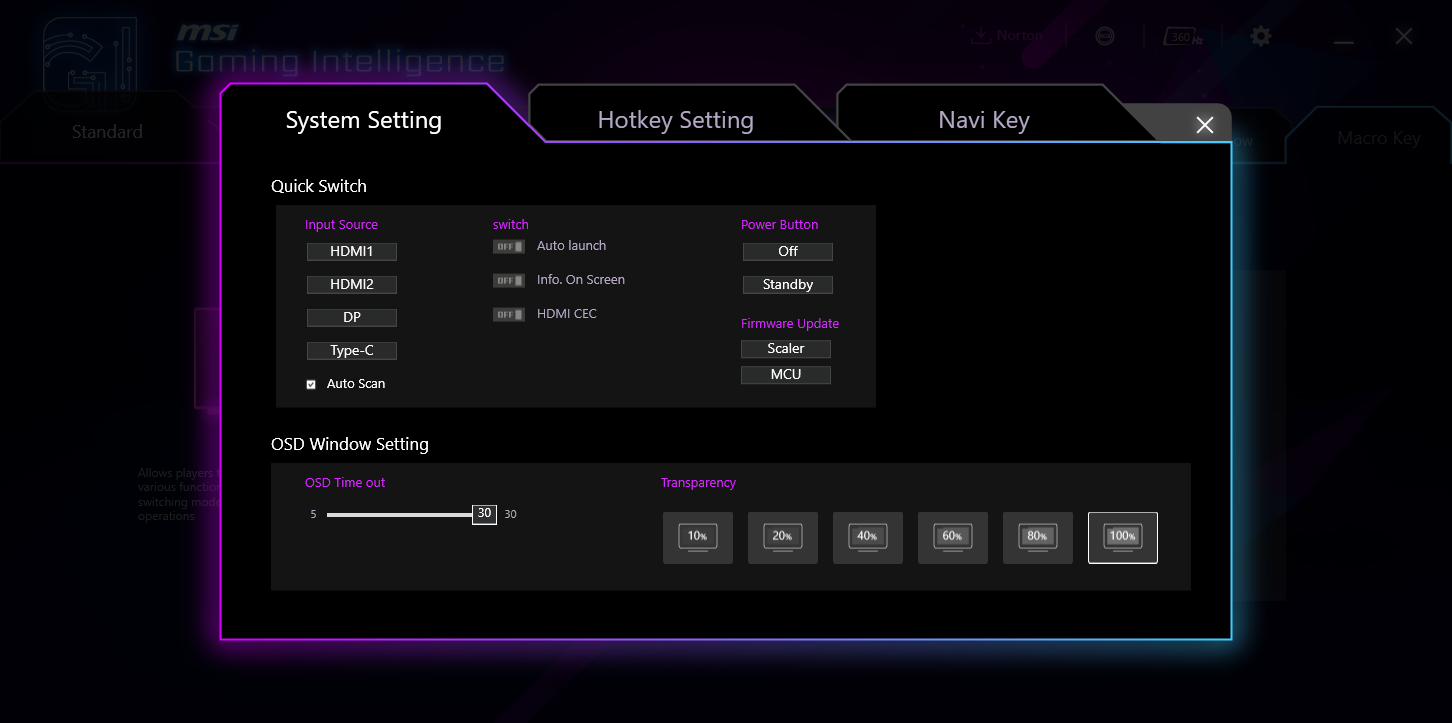
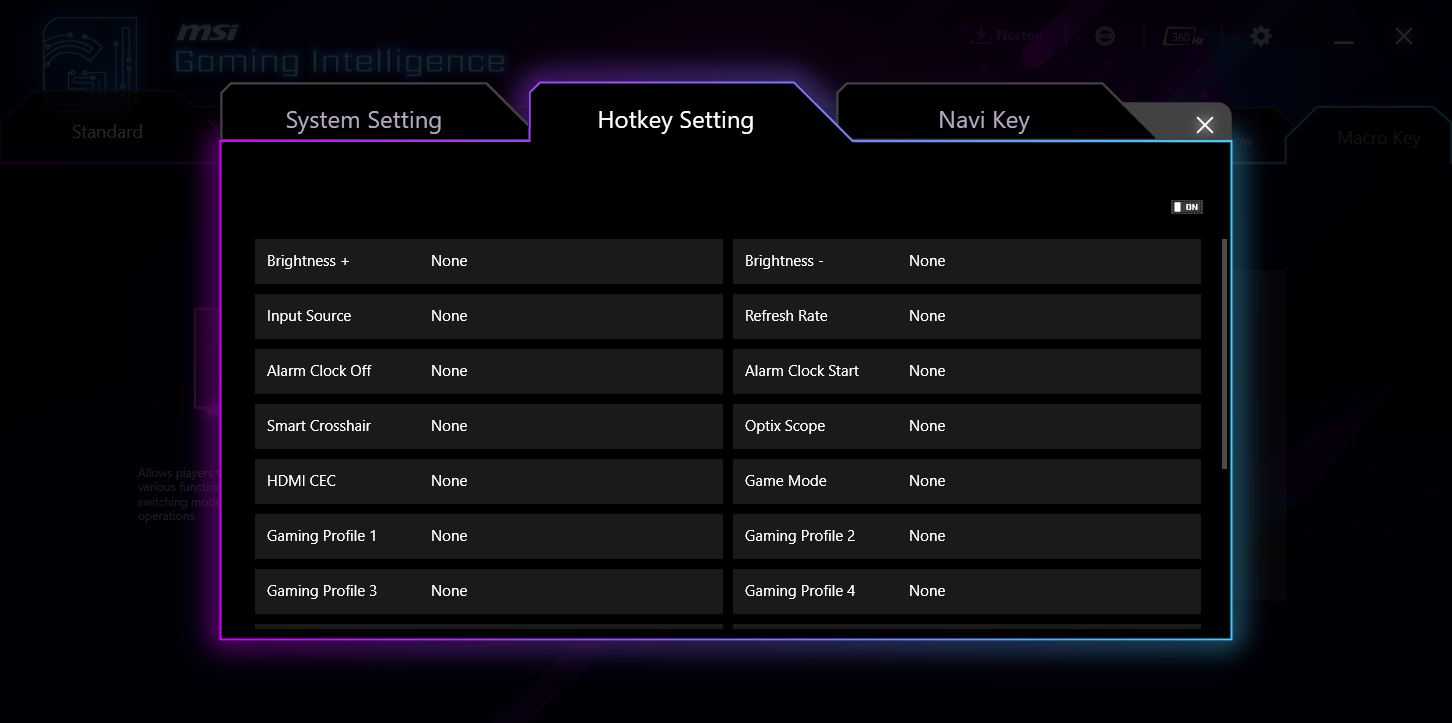
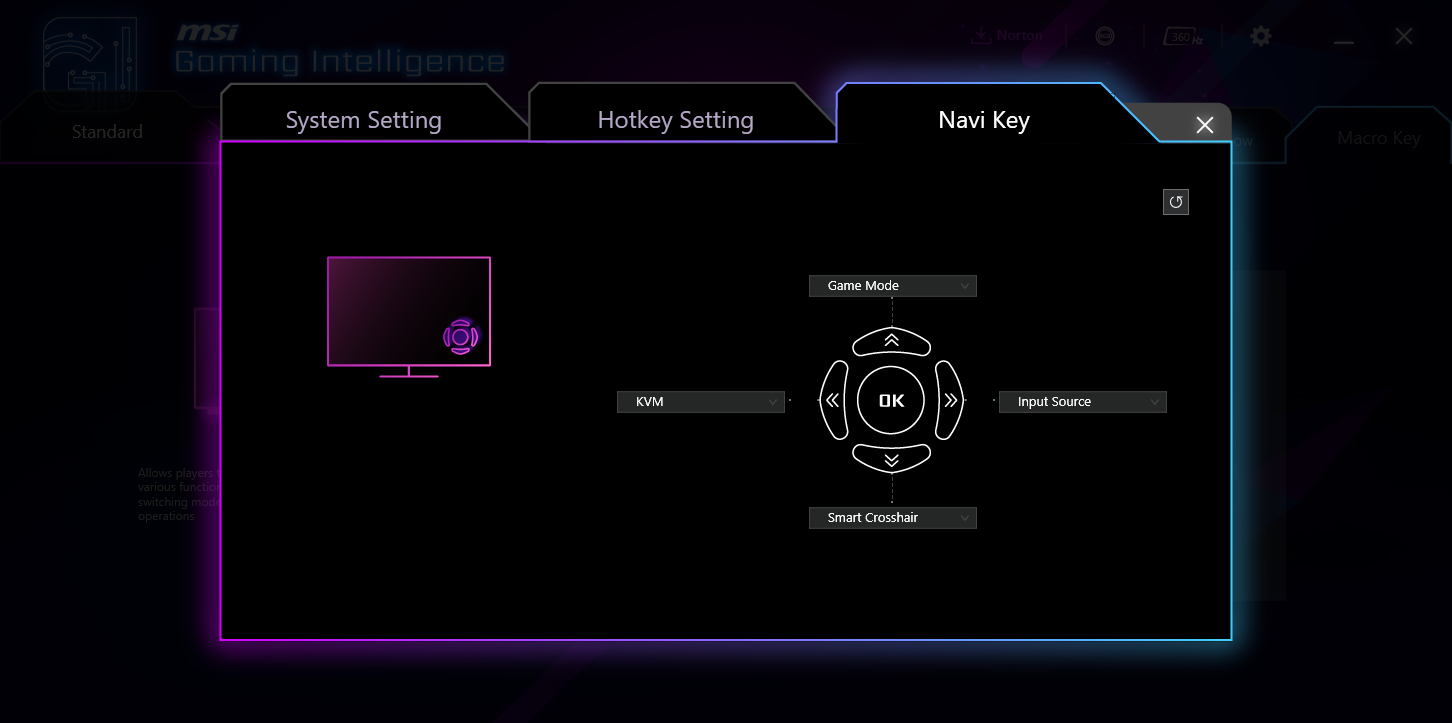
Методика тестування
Тестування та калібрування монітора здійснювалися з допомогою приладу Datacolor SpyderX Pro. Монітор був під'єднаний до відеокарти MSI GeForce RTX 4090 Gaming X Trio рідним кабелем HDMI та працював з частотою оновлення у 360 Гц. Тести проводилися в операційній системі Windows 11. Перед початком перевірки монітор був скинутий на фабричні налаштування. Використані програмні застосунки: Argyll CMS 2.3.1, DisplayCAL 3.8.9.3, HCFR Colorіmeter 3.5.2, UFO Motion Tests.
Результати тестування
В моніторі використовується швидка OLED-матриця з частотою оновлення 360 Гц й попри цілого числа в назві моделі заявлена діагональ складає 26,5 дюймів. Розрядність екрана дорівнює 10 біт на всьому діапазоні частоти оновлення, навіть при максимальному значенні. Заявлена яскравість не перебільшує 250 кд/м² у стандартному режимі, тоді як у HDR може сягати й 1000 кд/м² в обмеженій по площі зоні. Ну й найголовніше — підтримка обсягу колірного простору на рівні 138%, 98% та 99% для sRGB, Adobe RGB та DCI-P3 відповідно. Перевіримо, наскільки ці показники дійсні.
Заміри по кожному заводському профілю занесені у таблиці. В них також вказані налаштування, які передбачено для кожного профілю окремо.
| Назва профілю | Premium Color | User | FPS | Racing | RTS | RPG |
|---|---|---|---|---|---|---|
| Яскравість, % | 70 | 70 | 90 | 85 | 80 | 80 |
| Контраст, % | 70 | 70 | 70 | 80 | 80 | 60 |
| Різкість | 0 | 0 | 2 | 0 | 4 | 2 |
| Кольорова температура | Normal | Normal | Normal | Normal | Normal | Normal |
| Покращення зображення | Off | Off | Medium | Strongest | Weak | Weak |
| Компенсація тіней | Off | Off | Ai | Normal | Off | Off |
| Яскравість білого, кд/м² | 219,6 | 219,7 | 242,4 | 238 | 235,2 | 176,5 |
| Яскравість чорного, кд/м² | 0 | 0 | 0 | 0 | 0 | 0 |
| Коефіцієнт контрастності, х:1 | – | – | – | – | – | – |
| Кольорова температура, К | 6633 | 6615 | 6589 | 6527 | 6526 | 6596 |
| Середня ΔE*00 | 0,38 | 0,21 | 0,85 | 0,44 | 0,57 | 0,3 |
| Максимальна ΔE*00 | 2,08 | 0,97 | 9,62 | 2,46 | 4,48 | 1,54 |
| Обсяг колірного простору sRGB, % | 100 (173,5) | 100 (173,1) | 86,1 (130,1) | 100 (173,7) | 100 (174,6) | 100 (174,4) |
| Обсяг колірного простору Adobe RGB, % | 96,9 (119,6) | 96,8 (119,3) | 80,8 (89,6) | 97,2 (119,7) | 97,4 (120,3) | 96,7 (120,2) |
| Обсяг колірного простору DCI-P3, % | 98,1 (122,9) | 98,1 (122,6) | 79,7 (92,2) | 98,1 (123) | 98,1 (123,6) | 98,1 (123,5) |
Вже котрий монітор MSI в нас на тестуванні, де використовуються ті ж самі профілі, та ще й налаштування в них без змін, в різних пристроях з OLED так точно. Через обмежену яскравість екрана всі профілі в розділі Gaming можна використовувати «з коробки», очі випалювати вони не будуть, як це відбувається з моніторами на *VA- та IPS-матрицях. Premium Color має перенасичені кольори, а User цілком непоганий навіть для роботи з графікою, якщо під руками немає калібратора. Температура в них трохи більша за 6500К, а встановлена яскравість дозволяє працювати в гарно освітленому приміщенні. Всі інші вже призначені для ігрових випадків й в повсякденні їх краще не вмикати.
| Назва профілю | Eco | Anti-Blue | Movie | Office | sRGB | Adobe RGB | Display P3 |
|---|---|---|---|---|---|---|---|
| Яскравість, % | 100 | 60 | 70 | 55 | 70 | 70 | 70 |
| Контраст, % | 100 | 60 | 70 | 100 | – | – | – |
| Різкість | 0 | 3 | 0 | 0 | 0 | 0 | 0 |
| Кольорова температура | Normal | Normal | Normal | Normal | – | – | – |
| Покращення зображення | Off | Off | Weak | Off | Off | Off | Off |
| Компенсація тіней | Off | Off | Ai | Off | Off | Off | Off |
| Яскравість білого, кд/м² | 165 | 142,1 | 221,2 | 179,5 | 216,8 | 205,5 | 218 |
| Яскравість чорного, кд/м² | 0 | 0 | 0 | 0 | 0 | 0 | 0 |
| Коефіцієнт контрастності, х:1 | – | – | – | – | – | – | – |
| Кольорова температура, К | 6605 | 4894 | 6610 | 6514 | 6525 | 6502 | 6586 |
| Середня ΔE*00 | 0,24 | 0,29 | 0,68 | 0,39 | 0,27 | 0,27 | 0,27 |
| Максимальна ΔE*00 | 0,95 | 1,49 | 3,52 | 2,44 | 0,86 | 0,87 | 1,56 |
| Обсяг колірного простору sRGB, % | 100 (173) | 99,9 (172,3) | 100 (173,8) | 100 (174,2) | 99,5 (112,3) | 100 (160,2) | 99,9 (156) |
| Обсяг колірного простору Adobe RGB, % | 96,7 (119,2) | 97,5 (118,7) | 97 (119,8) | 97,6 (120) | 74,5 (77,4) | 97,5 (110,4) | 90 (107,5) |
| Обсяг колірного простору DCI-P3, % | 98,1 (122,5) | 95,8 (122) | 98,1 (123,1) | 98,1 (123,1) | 79,2 (79,6) | 94 (113,5) | 98 (121,8) |
А ось в розділі Professional вже зібрані профілі для роботи та повсякденного використання. Також тут є User, який повністю ідентичний копії в Gaming, тож його показники сюди не включені. Використовувати можна будь-який, залежно від задачі. З заводу відразу доступний профіль Eco, який попри максимальні значення яскравості та контрасту демонструє темнішу за інші картинку, але він має гарні результати, тож підійде для повсякдення. Залежно від роботи в графічних чи відео редакторах можна звернути увагу на відповідні профілі, але краще все ж зробити калібрування монітора, якщо планується професіональне використання пристрою.
Захисне покриття та кристалічний ефект
Матриця має напівглянцеве покриття, яке повинне знизити рівень віддзеркалень навколишніх об'єктів, але повністю від них позбутися не вдається. В цілому, ніякого дискомфорту при роботі з монітором не відчувається, головне не використовувати джерело світла перед екраном у прямій видимості. Через конструкцію матриці кристалічного ефекту немає зовсім.
Максимальна яскравість
Показники яскравості були отримані при тестуванні профілю User.
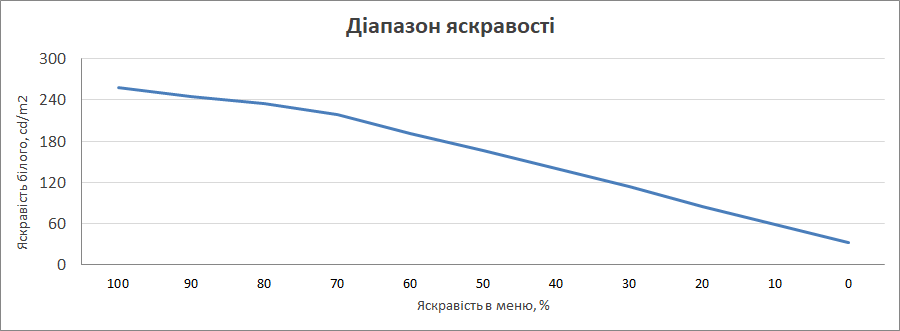
Яскравість екрана змінюється від 32,1 до 258 кд/м², тож ми змогли отримати заявлені значення. В режимі HDR яскравість не перевірялася. Контрастність на OLED-панелях заміряти наявним приладом не вийде, в будь-якому випадку, вона буде намагатися досягти мільйонних значень.
Точність передачі кольорів
Колірне покриття перевірялося з профілем Eco.
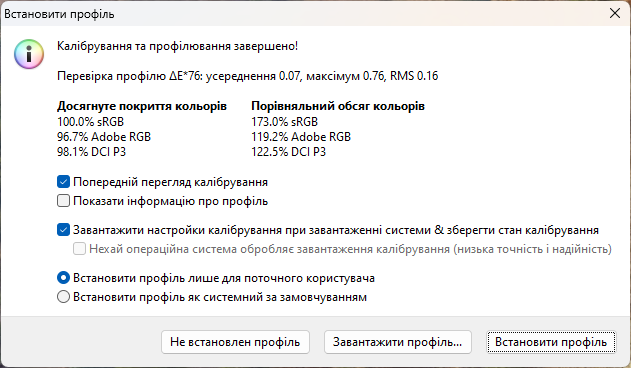
Отримані показники по колірним просторам Adobe RGB та DCI-P3 трохи не дотягнули до обіцяних, але навіть так монітор демонструє насичені кольори, яскраву та соковиту картинку.
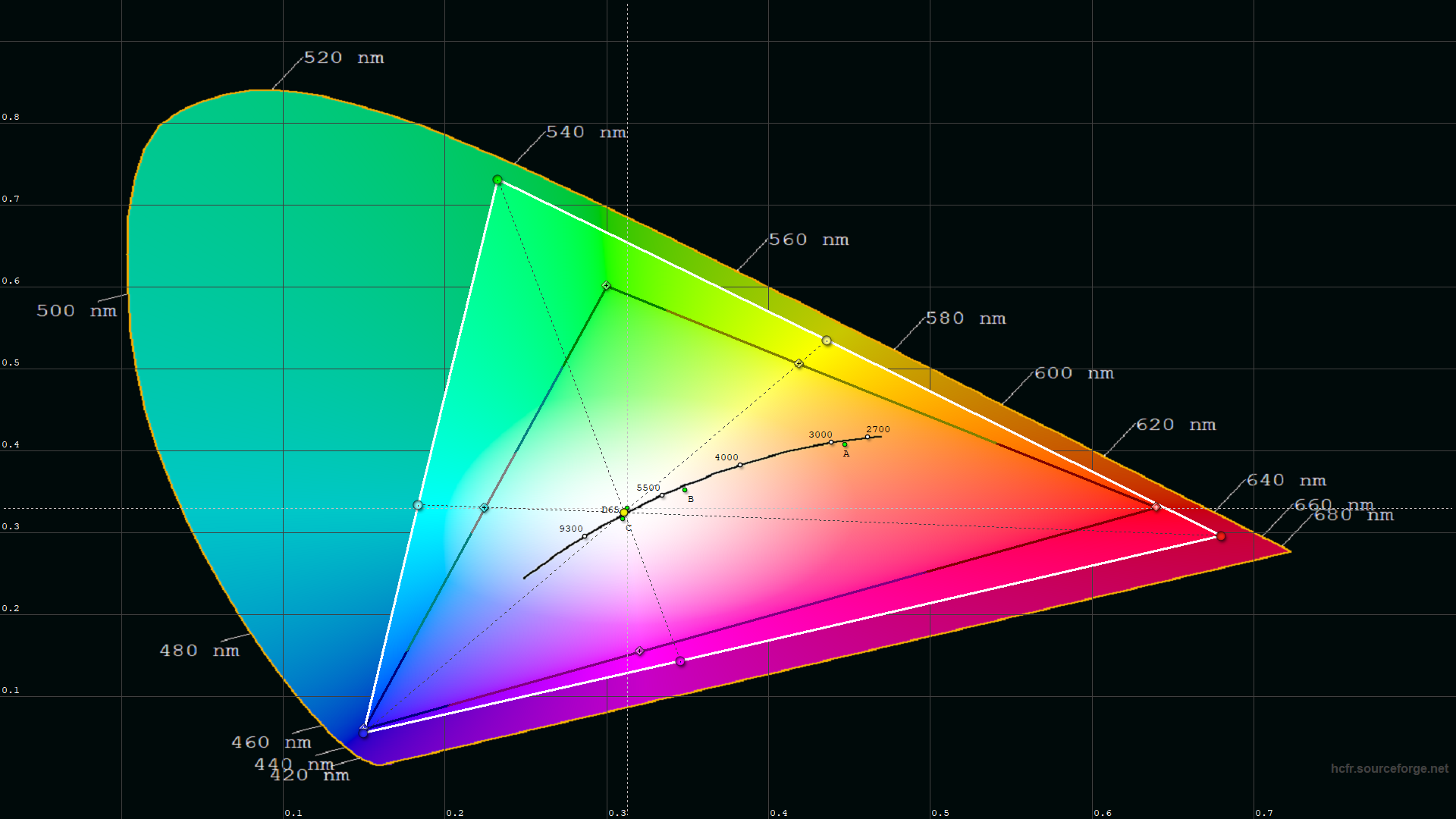
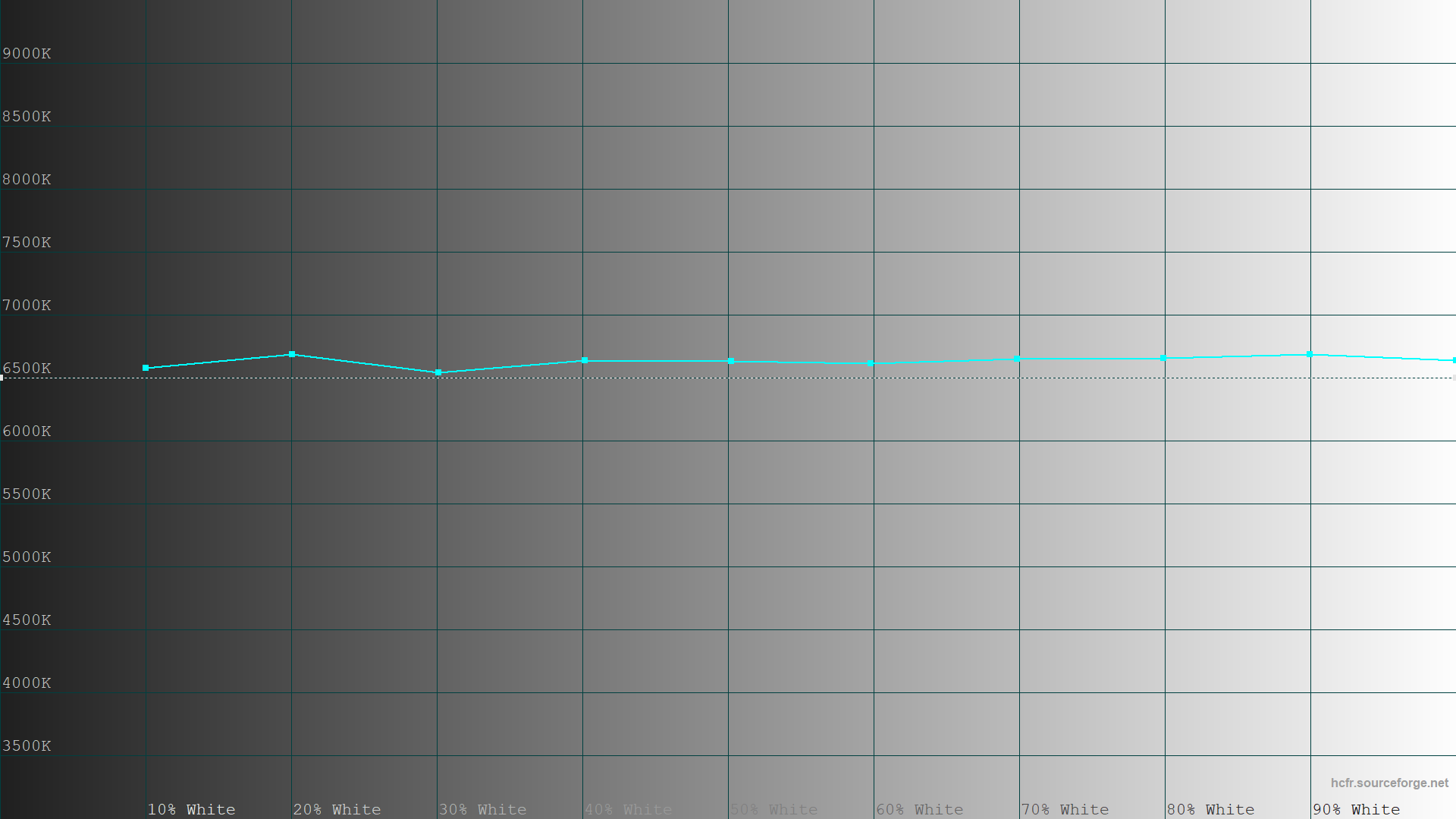
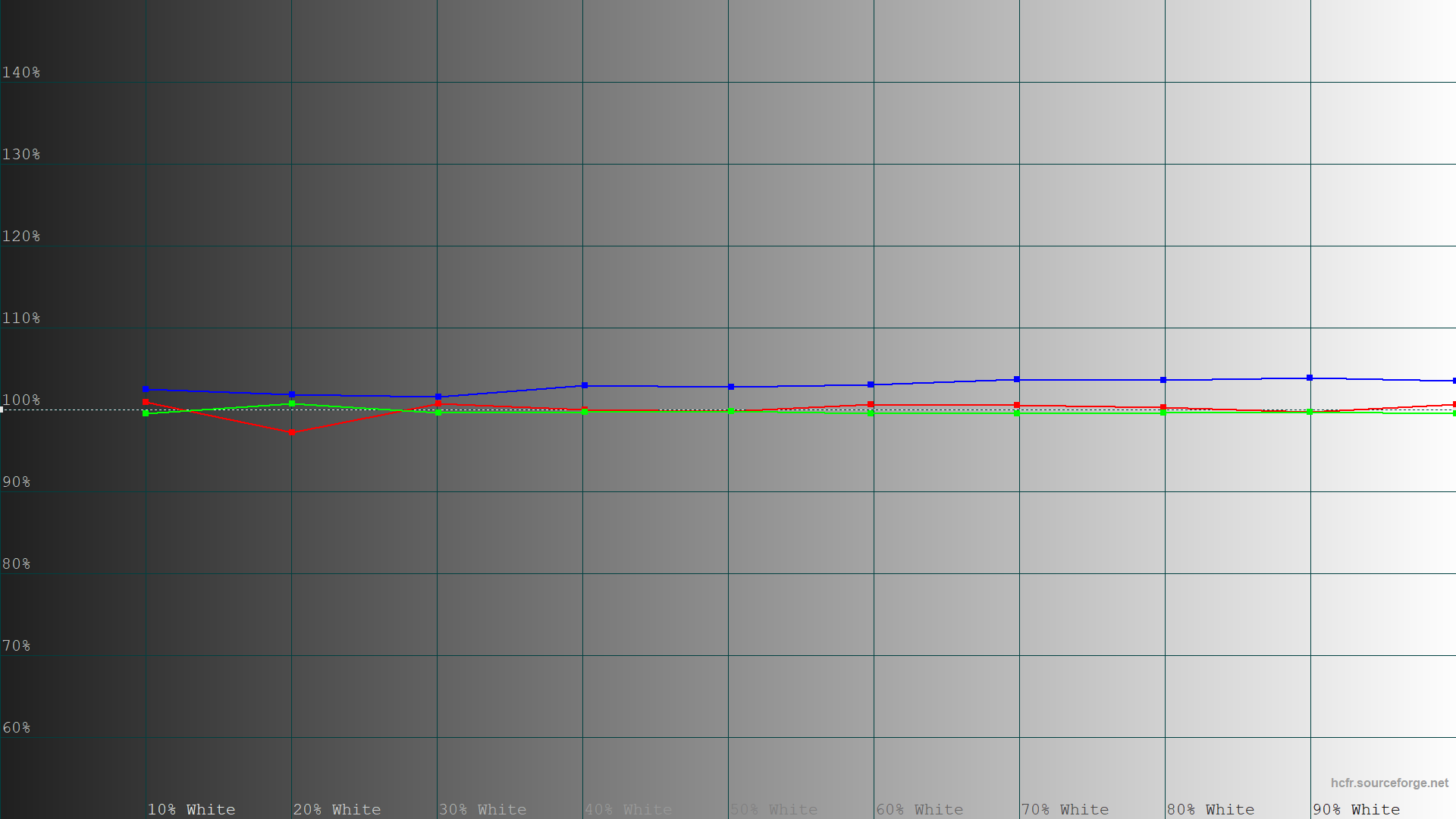
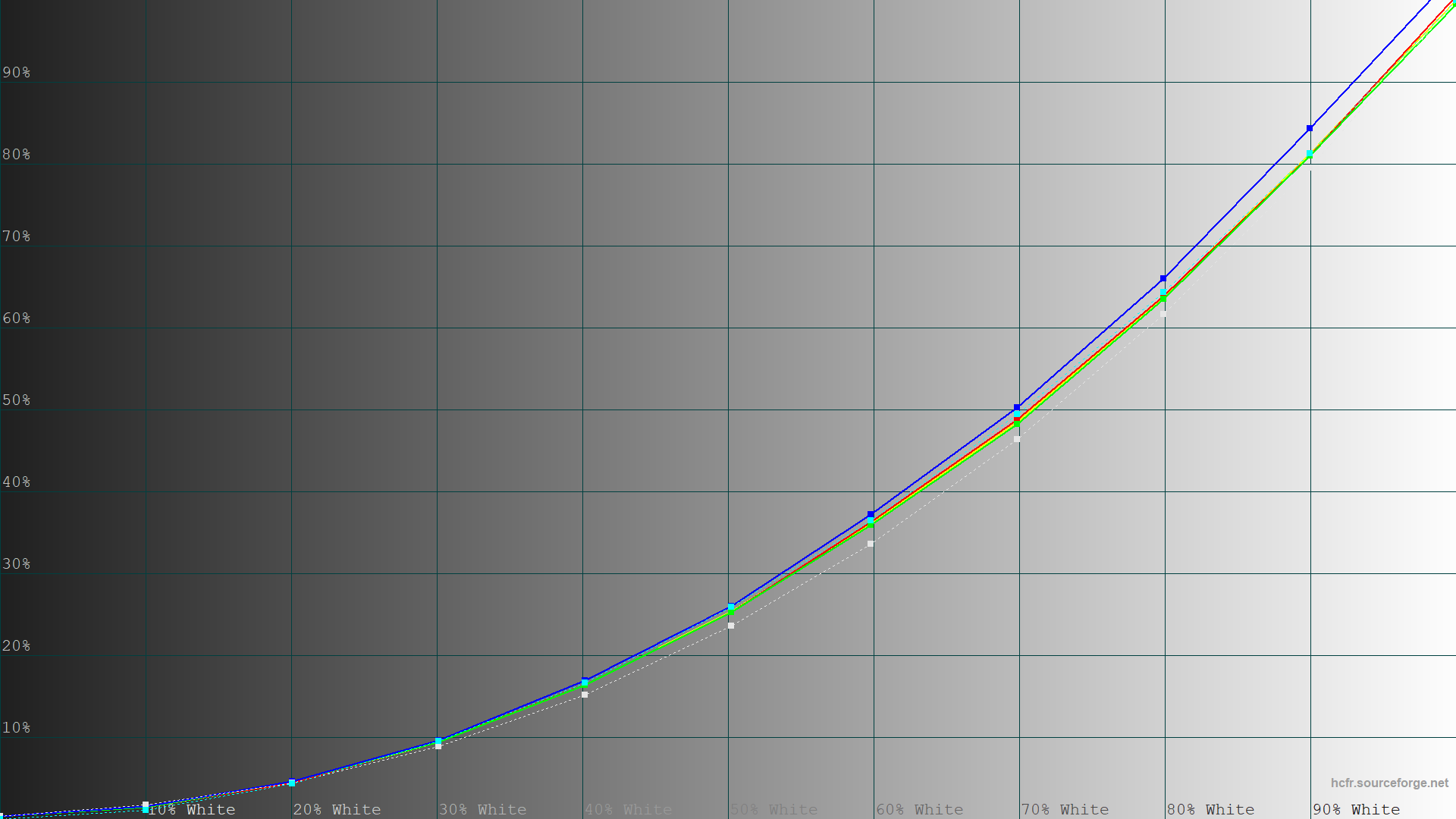
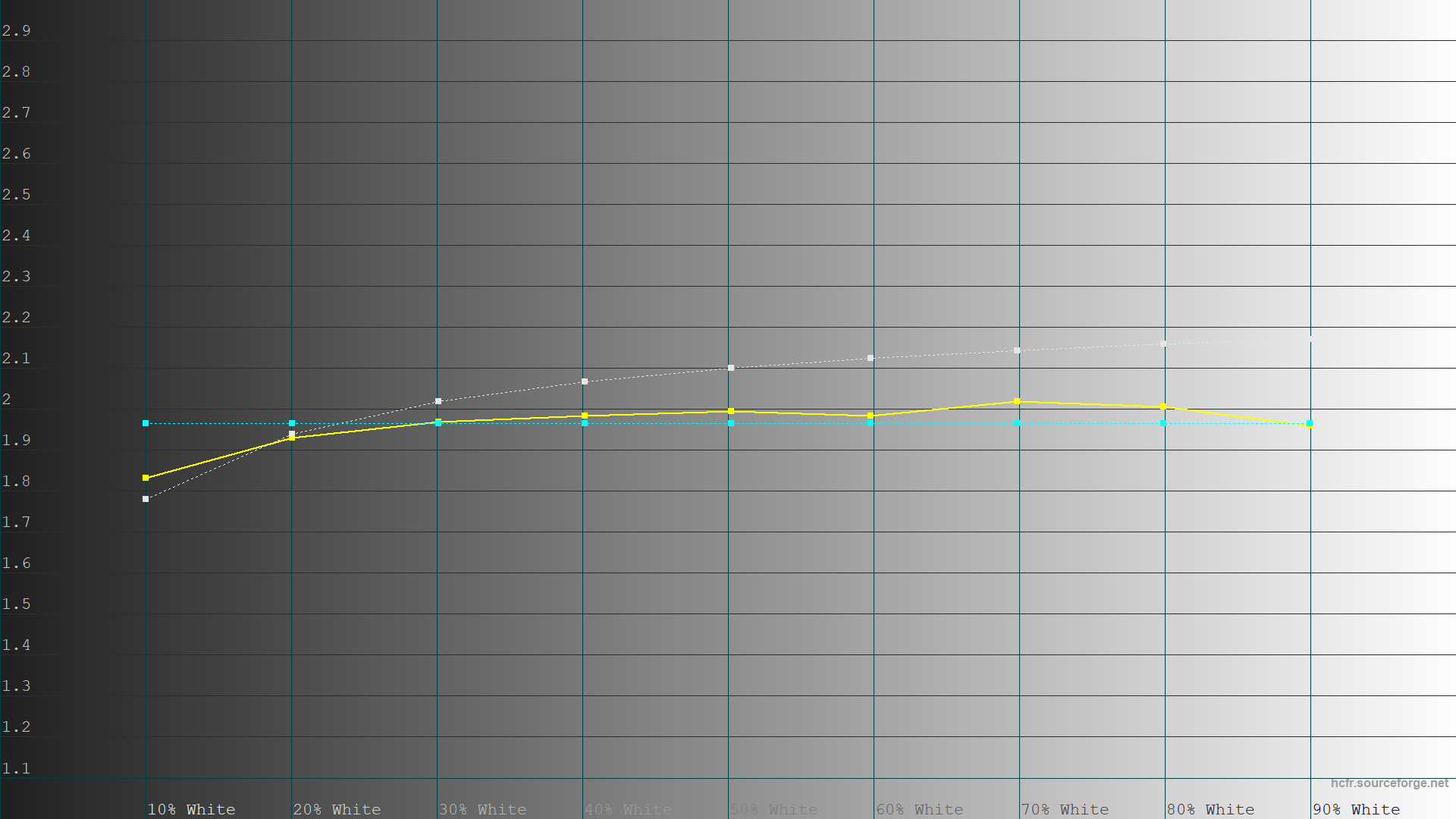
Референсні лінії йдуть майже в ряд, лише синій колір трохи завищений, що позначається на температурі.
Питань до середньої DeltaE немає, навіть точка білого в межах норми. В цілому монітор так відкалібрований на заводі, що його можна купити, поставити на стіл та працювати без налаштувань — у більшості випадків цього буде достатньо. Але подивимося, чого можна досягти з калібратором.
Калібрування
Для калібрування використовувався профіль User. Налаштування змінювалися наступним чином:
- яскравість — 34;
- контраст — 70;
- червоний колір — 98;
- зелений колір — 100;
- синій колір — 98.
При ручному налаштуванні фактично ніяких змін не відбулося, матриця демонструє ті ж самі показники відповідності колірним просторам.
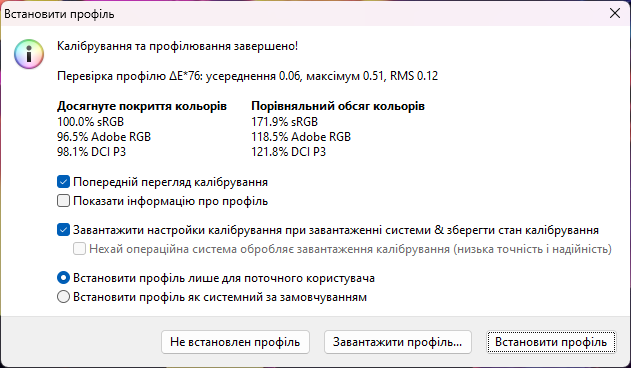
А ось показники по окремим кольорам стали вже точнішими, температура тепер дорівнює 6500К, а референсні лінії майже збігаються.
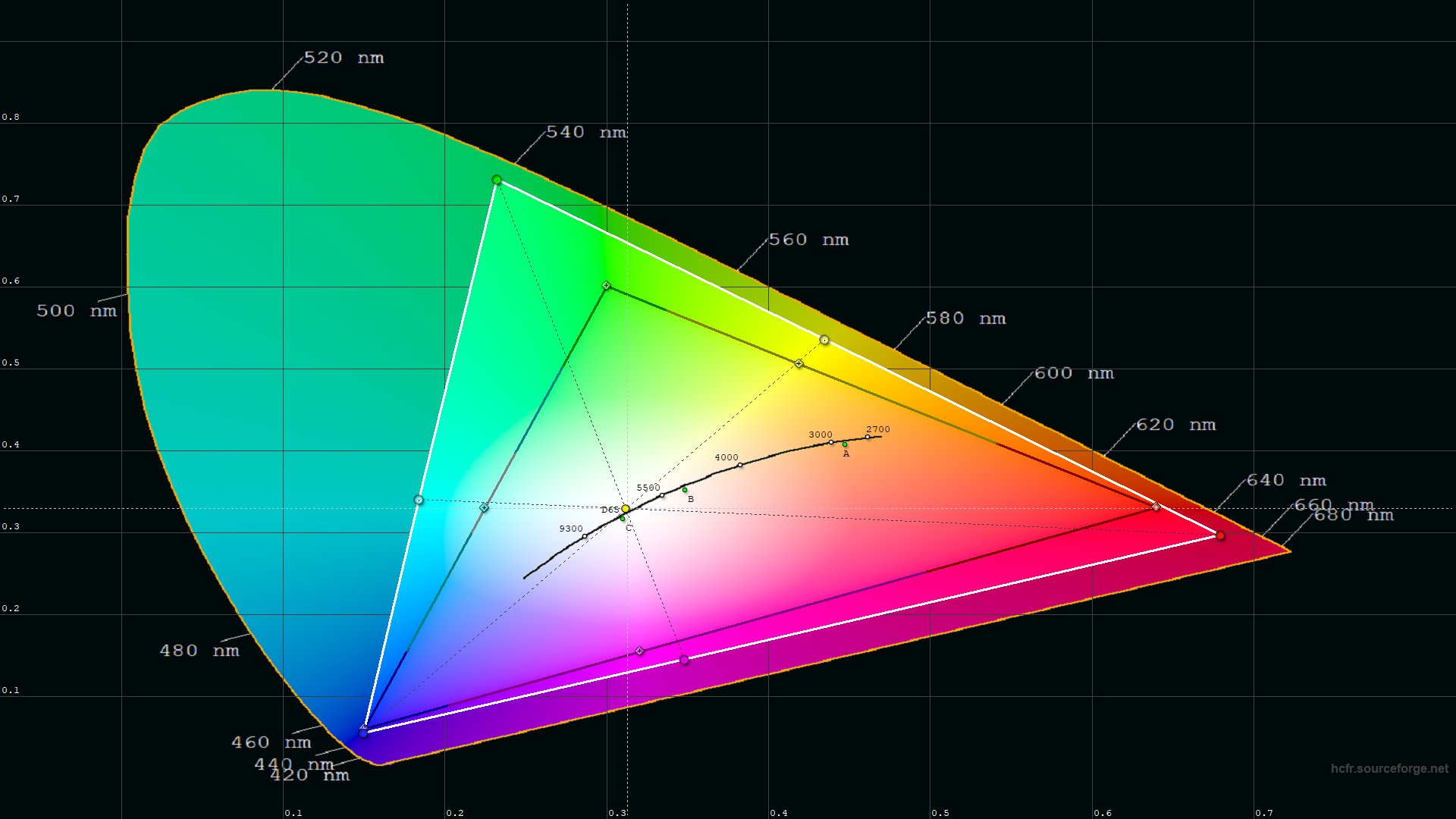
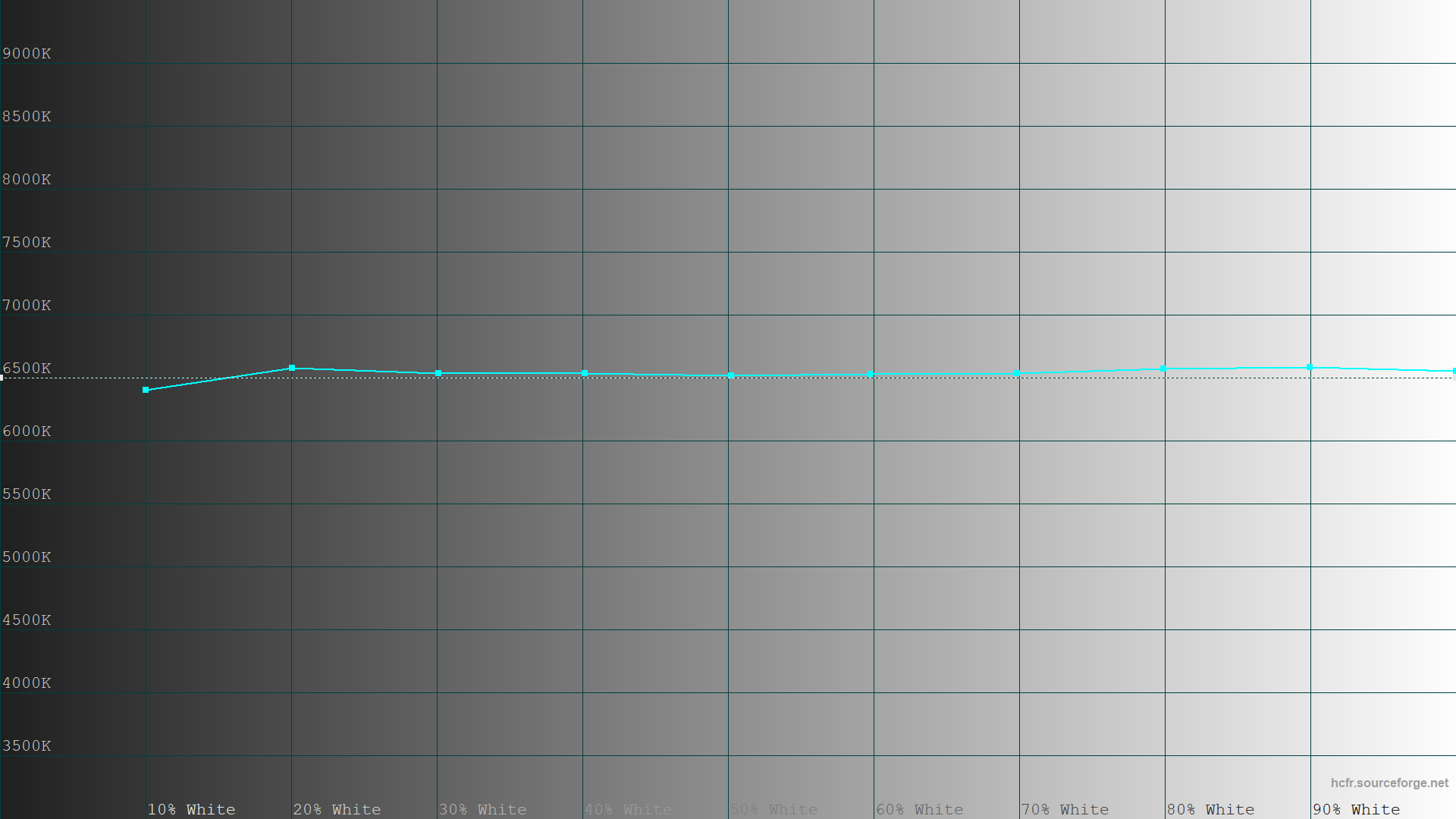
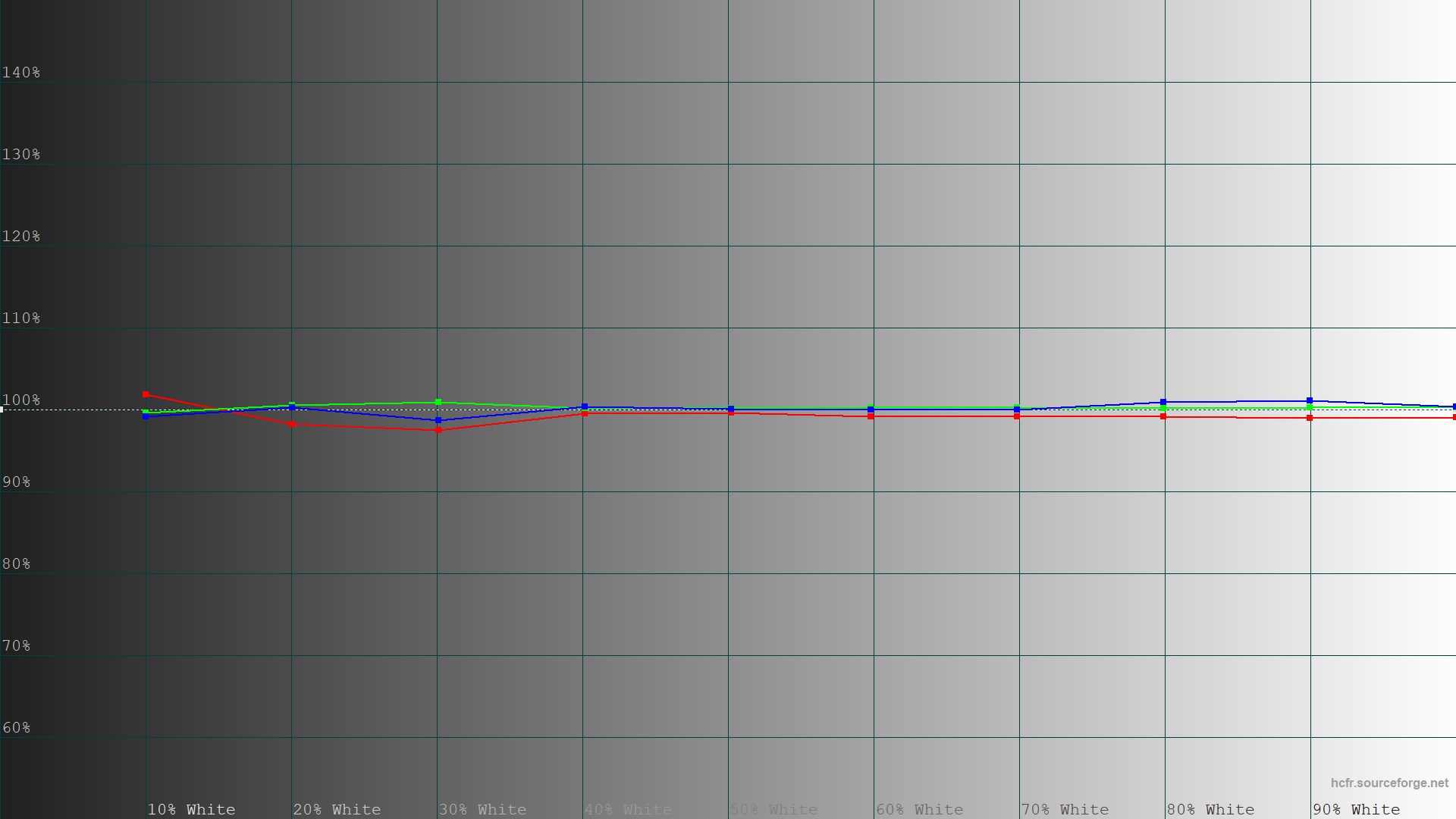

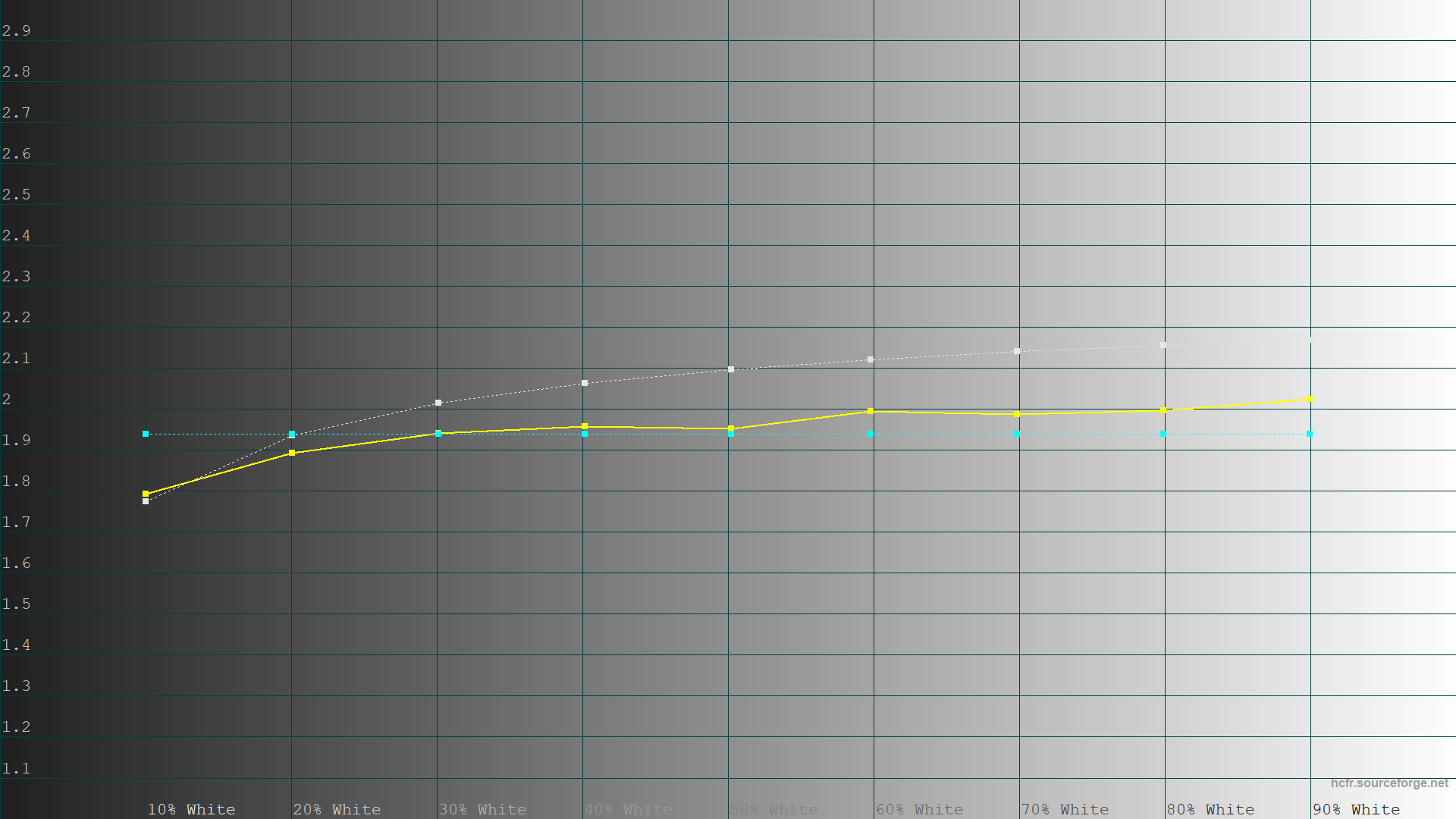
По іншім параметрам монітор також став кращим і вже підходить для професіонального використання.
Рівномірність підсвітки
Через конструктивні особливості, матриці OLED, на відміну від інших технологій, мають рівномірну підсвітку, бо в них кожен піксель світиться окремо, і різницю між областями навряд чи можна зафіксувати.
Кути огляду
Заявлені кути огляду складають 178/178 градусів і до якості зображення питань ніяких не було. Картинка завжди була чіткою та яскравою, вицвітання кольорів не спостерігалося, як це буває на деяких IPS.
Швидкість матриці
Швидкість перемикання пікселя матриці сягає 0,03 мс (GtG), що робить монітор найкращим варіантом для динамічних ігор жанру FPS. Ні шлейфів, ні змазаних слідів помітно не було, картинка завжди була чіткою. Також висока частота оновлення екрана у 360 Гц дозволяє грати без розривів зображення.
Налаштувань розгону матриці в моніторі немає, користувач може лише увімкнути технологію синхронізації Adaptive-Sync. Звісно, з нею буде краще.
Висновки
Розвиток комп’ютерних технологій доволі стрімкий, компоненти для ПК постійно оновлюються й користувачам доволі часто доводиться міняти «залізо», але з периферією не все так просто, і ті ж самі монітори вони купують раз на 5–10 років. Тож цей сегмент ринку до останнього часу повільно плив собі течією, доки виробники не розпочали перегони герців та постійний випуск нових моделей з кращими характеристиками. Нещодавно частота оновлення екрана у 144 Гц була нормою для топових моніторів, а зараз це вже 240 і навіть 360 герців, як в розглянутому MSI MPG 271QRX QD-OLED. Як й личить продукту такого рівня, він виконаний на матриці QD-OLED нового покоління, яка обіцяє гарну передачу кольору та чіткість тексту на зображені. І з цим ніяких питань немає, широке покриття основних колірних просторів дозволяє не тільки розважатися, а й працювати в графічних та відео редакторах, причому, прямо «з коробки». Проблеми з текстом також відсутні, хоча тримати яскраву статичну картинку на OLED-екрані не бажано. З іншого боку, монітор має технології захисту матриці від вигоряння, які доволі специфічні й постійно функціонують. Також популярний зараз HDR-контент не стане проблемою для MPG 271QRX QD-OLED.
Але виробник позиціює цю модель як ігрову, тож частота оновлення екрана у 360 Гц та час реакції на рівні 0,03 мс будуть дуже доречними. Підтримка Adaptive-Sync зробить зображення без розривів у динамічних сценах, хоча й без нього плавність не мала дорікань. Якість картинки також на висоті, деталізація темних зон просто недосяжна для продуктів на IPS-матрицях, навіть без компенсації тіней, що додасть нового досвіду гравцям. Функціональність монітора на рівні аналогічних продуктів, є звичайний та оптичний приціл, а також новомодний режим KVM для під’єднання ще одного ПК чи мобільного пристрою. RGB-підсвітка скромна та малопомітна. Також монітор підтримує сучасний інтерфейс HDMI 2.1, тож користувачу не доведеться думати, яким кабелем під’єднувати його до ПК, щоб не зменшувалася частота оновлення. Але в моніторі дещо може й не сподобатися, наприклад відсутність колонок, або напівглянцева поверхня екрана, ну й, звісно, ціна. З іншого боку, подібних продуктів поки що не так багато на ринку, ще й OLED-технології не поспішають бути доступними, тож за продукт такого рівня прийдеться заплатити.